
HP Photosmart Pro B8300 series
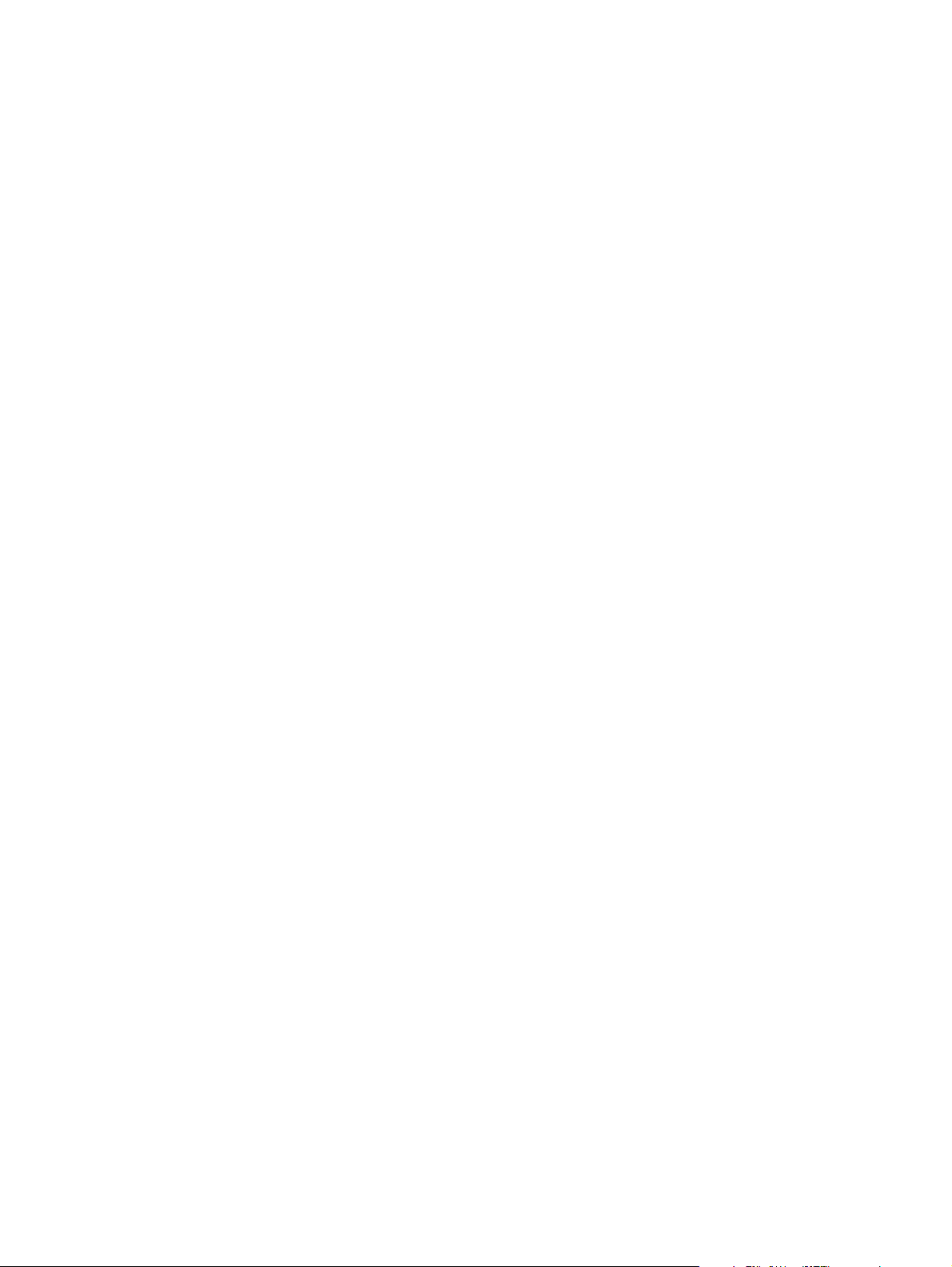
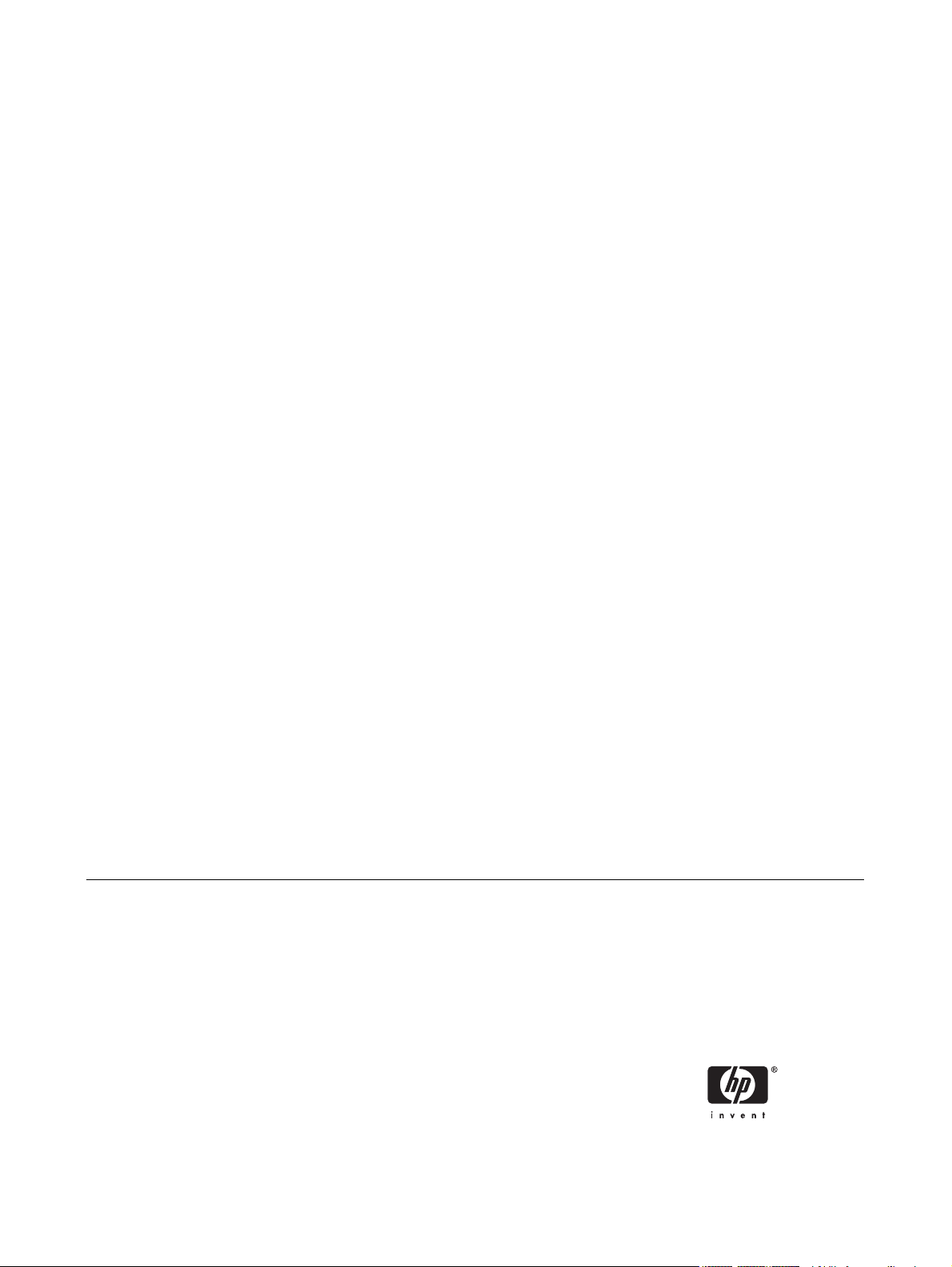
HP Photosmart Pro B8300 series
Guida per l'utente
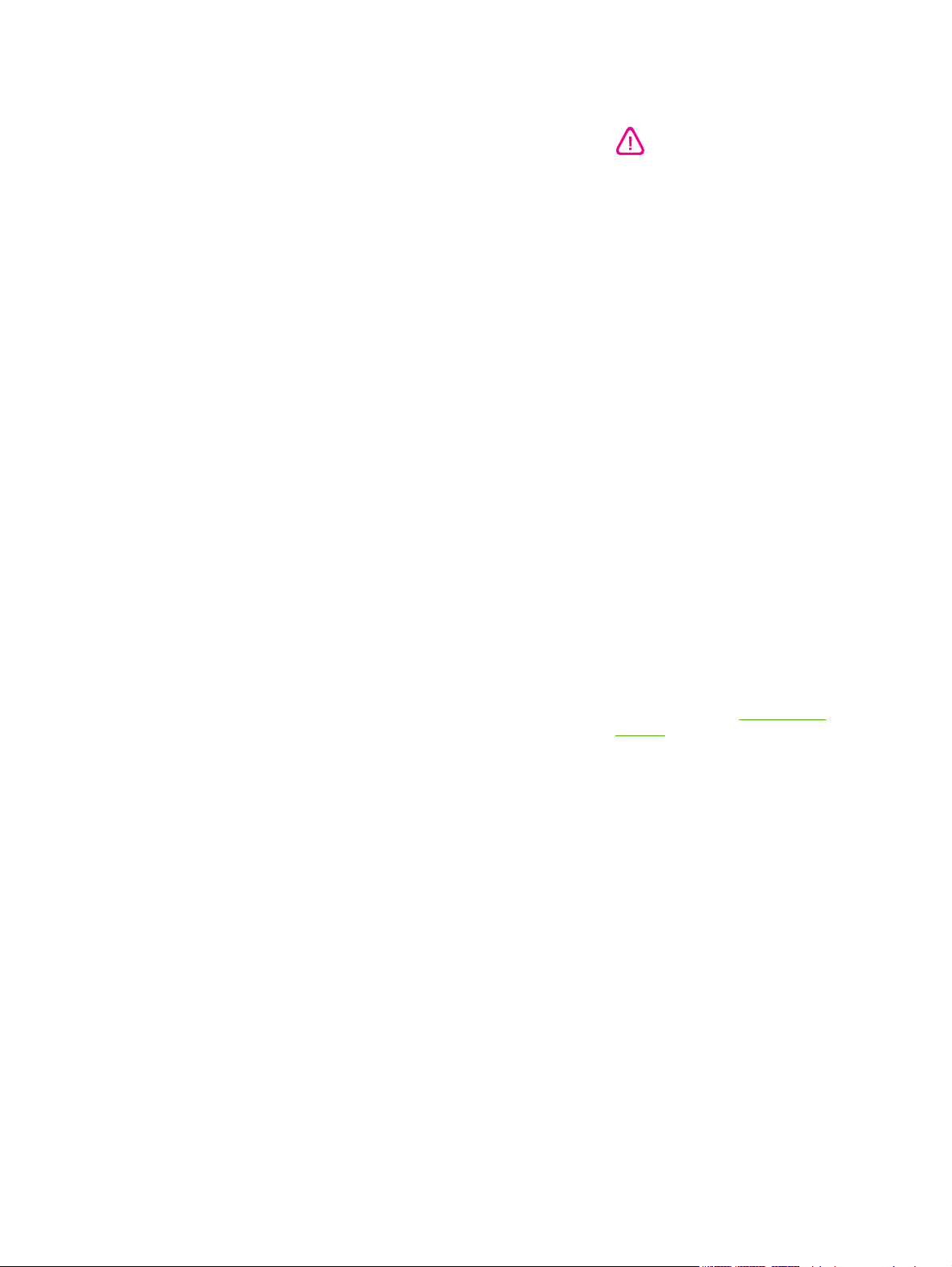
Informazioni sul copyright
Titolarità dei marchi
Informazioni sulla sicurezza
© 2006 Copyright Hewlett-Packard
Development Company, L.P.
Sono vietati la riproduzione, l'adattamento e
la traduzione senza previa autorizzazione
scritta, fatta eccezione nei casi previsti dalle
leggi sul copyright.
Le informazioni contenute nel presente
documento sono soggette a modifica senza
preavviso.
Le uniche garanzie per i prodotti e i
servizi HP sono presentate nelle
dichiarazioni esplicite di garanzia fornite in
accompagnamento a tali prodotti e servizi.
Nessuna disposizione del presente
documento dovrà essere interpretata come
garanzia aggiuntiva. HP non sarà
responsabile per omissioni o errori tecnici ed
editoriali contenuti nel presente documento.
ENERGY STAR® e il logo ENERGY STAR®
sono marchi registrati negli Stati Uniti di
Environmental Protection Agency negli Stati
Uniti. Dettagli sull'utilizzo corretto dei marchi
vengono forniti nelle direttive sull'utilizzo
corretto del logo internazionale e del nome
ENERGY STAR®.
HP ColorSmart III e HP PhotoREt IV sono
marchi di fabbrica della Hewlett-Packard
Company.
Microsoft®, Windows®, Windows XP® e
Windows NT® sono marchi depositati negli
Stati Uniti della Microsoft Corporation.
Pentium® è un marchio depositato negli Stati
Uniti della Intel Corporation.
Per usare questo prodotto, seguire sempre
le precauzioni di sicurezza fondamentali al
fine di ridurre il rischio di lesioni alle persone
derivanti da incendi o scariche elettriche.
Si consiglia di leggere e apprendere tutte le
istruzioni contenute nei documenti forniti
insieme alla stampante.
Usare solo come presa elettrica con messa
a terra durante la connessione di questo
prodotto ad una fonte di alimentazione. In
caso di dubbi sulla presenza di una presa
con messa a terra, rivolgersi ad un elettricista
specializzato.
Seguire tutte le avvertenze e le istruzioni
stampigliate sul prodotto.
Prima di effettuare la pulizia, scollegare il
prodotto dalle prese a parete.
Non installare o utilizzare il prodotto nelle
vicinanze di acqua o in luoghi umidi.
Installare il prodotto su una superficie stabile,
in modo che risulti fermo e al sicuro.
Installare il prodotto in un luogo protetto dove
non possa essere calpestato o dove non si
possa inciampare sul suo cavo di
alimentazione che, a sua volta, non deve
essere danneggiato.
Se il prodotto non funziona come richiesto,
consultare la sezione
problemi.
All’interno non vi sono pezzi su cui l’utente
possa effettuare riparazioni. Per le
riparazioni rivolgersi esclusivamente a
personale qualificato.
Risoluzione dei
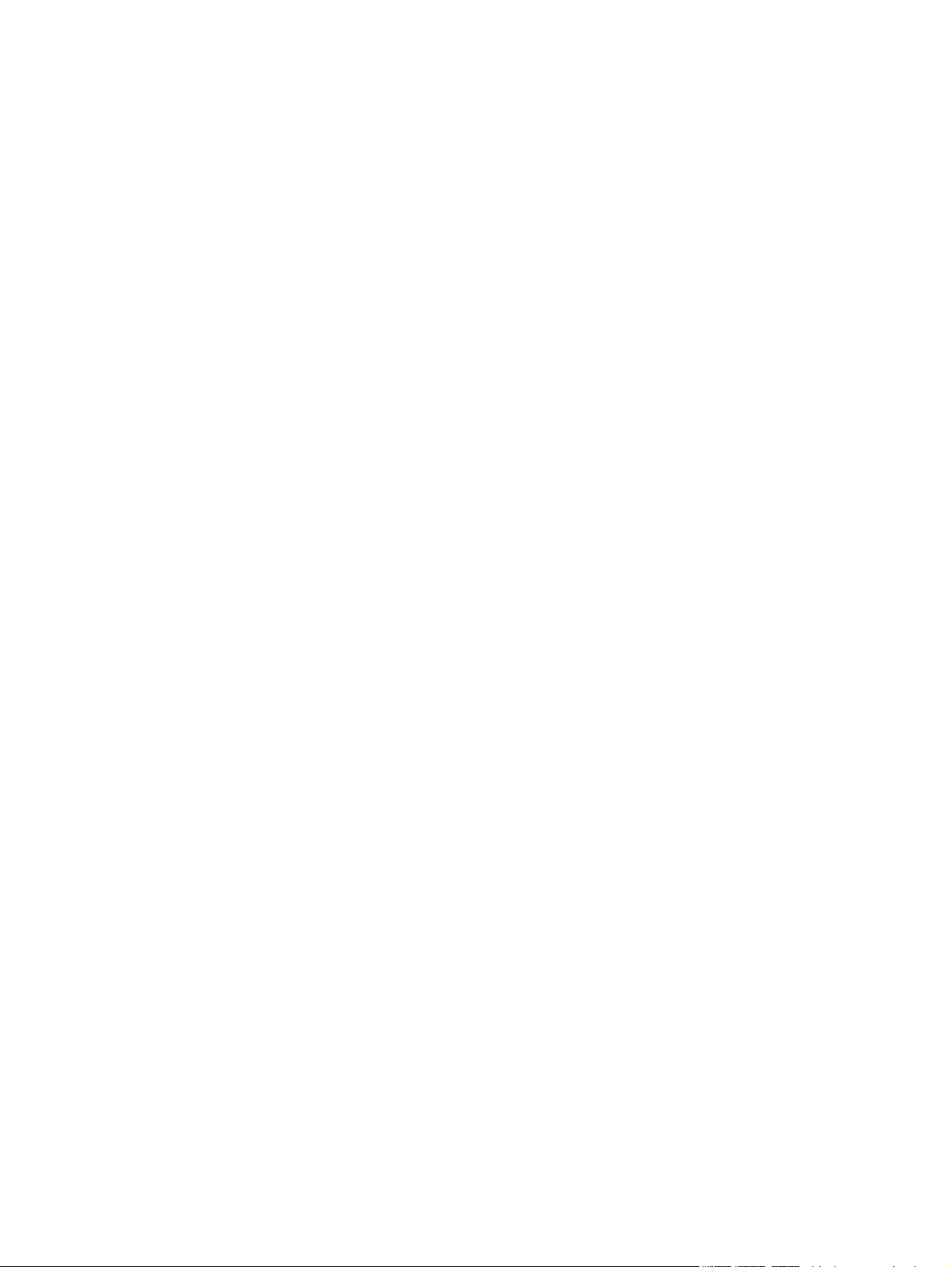
Sommario
1 Benvenuti
Funzioni speciali ................................................................................................................................... 2
Utilizzo della guida ............................................................................................................................... 3
Ricerca di altre risorse per il prodotto ................................................................................................... 4
2 Introduzione
Informazioni sulle parti e sulle funzioni della stampante ...................................................................... 6
Vista anteriore (vassoi, coperchio e supporto delle cartucce di stampa) ............................. 6
Vista anteriore (vassoio di entrata) ...................................................................................... 7
Spie della stampante ........................................................................................................... 7
Vista posteriore .................................................................................................................... 8
Configurazione della stampante (Windows) ......................................................................................... 9
Collegamento diretto ............................................................................................................ 9
Installazione del software per la stampante e condivisione della stampante ...................... 9
Configurazione della stampante (Mac OS) ........................................................................................ 12
Per installare il software per una stampante condivisa a livello locale oppure per stabilire
un collegamento diretto ..................................................................................................... 12
Per condividere la stampante su una rete condivisa a livello locale .................................. 13
Disinstallazione del software della stampante .................................................................................... 14
Personalizzazione del programma di installazione del software della stampante .............................. 16
Installazione di altro software ............................................................................................................. 17
Per installare il software prima di collegare la stampante ................................... 9
Per collegare la stampante prima di installare il software ................................. 10
Per condividere la stampante su una rete condivisa a livello locale ................. 10
3 Utilizzo di cartucce di stampa ed accessori
Utilizzo delle cartucce di stampa ........................................................................................................ 20
Cartucce di stampa supportate .......................................................................................... 20
Inserimento delle cartucce di stampa ................................................................................ 20
Per installare o sostituire una cartuccia di stampa ............................................ 21
Allineamento delle cartucce di stampa .............................................................................. 22
Pulizia delle cartucce di stampa ........................................................................................ 23
Per pulire automaticamente le cartucce di stampa ........................................... 23
Per Windows .................................................................................... 24
Per Macintosh ................................................................................... 24
Manutenzione delle cartucce di stampa ............................................................................ 24
Conservazione delle cartucce di inchiostro ....................................................... 25
Stampa con una cartuccia singola ..................................................................................... 25
Calibrazione del colore ...................................................................................................... 26
ITWW iii
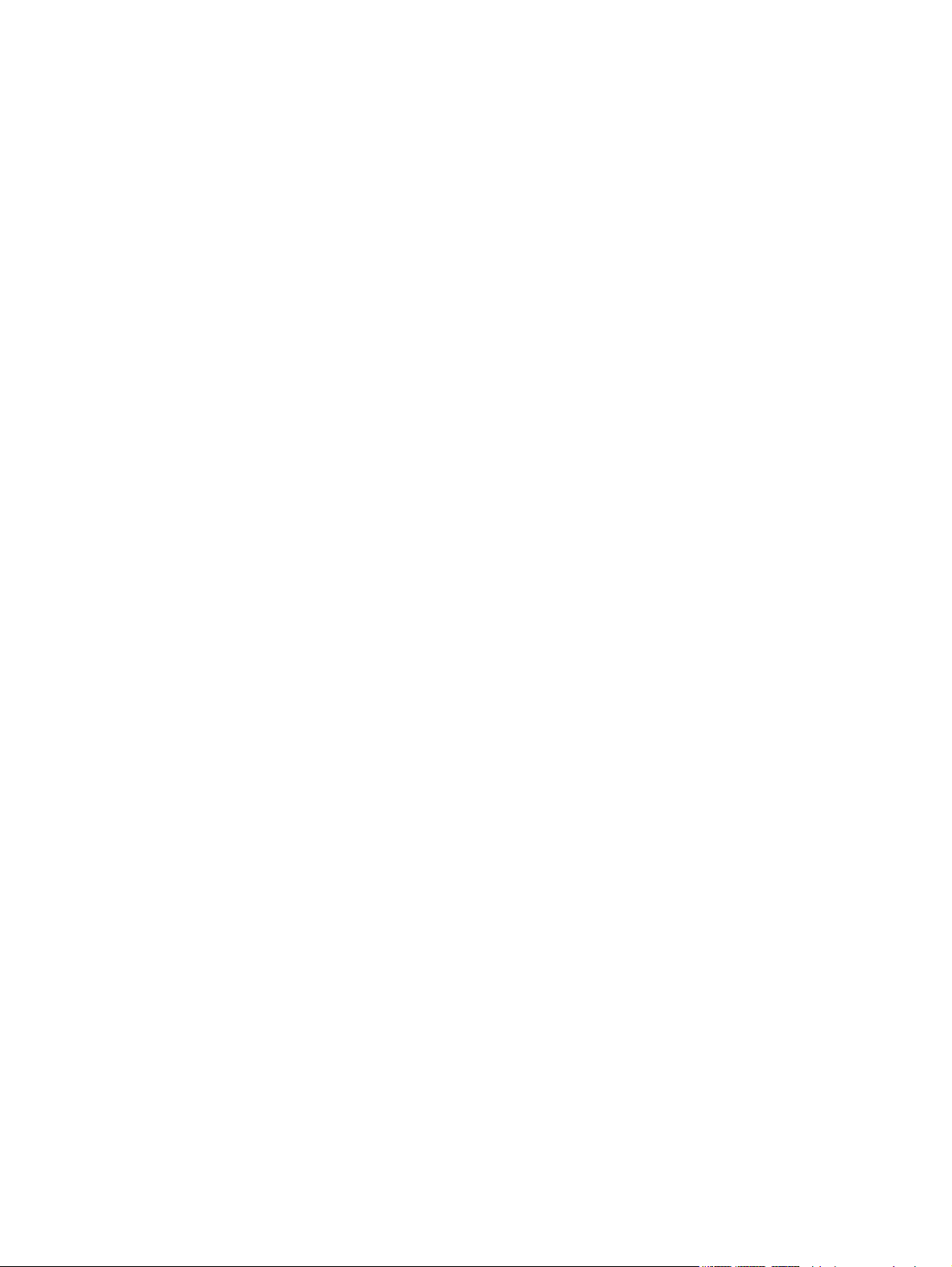
Installazione dell'accessorio per la stampa automatica fronte/retro opzionale (unità per stampa
fronte/retro) ......................................................................................................................................... 27
4 Stampa e caricamento dei supporti di stampa
Selezione del supporto di stampa ...................................................................................................... 31
Suggerimenti per la selezione e l’utilizzo dei supporti di stampa ....................................... 31
Informazioni sulle specifiche per i supporti disponibili ....................................................... 31
Informazioni sui formati carta supportati ........................................................... 31
Informazioni sui formati carta supportati ........................................................... 36
Informazioni sul peso e sulla capacità dei vari formati carta supportati ............ 37
Impostazione dei margini minimi ....................................................................................... 38
Caricamento del supporto nel vassoio di entrata ............................................................................... 39
Utilizzo del sensore automatico del tipo di carta ................................................................................ 41
Modifica delle impostazioni di stampa ................................................................................................ 42
Informazioni sulle funzioni software intelligenti .................................................................................. 43
Stampa di fotografie digitali ................................................................................................................ 44
Stampa a colori di qualità .................................................................................................. 44
Direttive per la stampa di fotografie .................................................................. 44
Informazioni sulle tecnologie di stampa per fotografie digitali ........................................... 45
Stampa PhotoREt ............................................................................................. 45
4800 x 1200 dpi ottimizzati ................................................................................ 46
Stampa di fotografie Exif Print ........................................................................... 46
Software HP Photosmart Essential .................................................................................... 46
Stampa senza bordi ........................................................................................................................... 47
Stampa con scala di grigi ................................................................................................................... 49
Stampa di fotografie panoramiche ..................................................................................................... 50
Stampa di un documento ................................................................................................................... 52
Stampa con la fessura di alimentazione manuale anteriore o posteriore ........................................... 53
Modifica delle impostazioni del software ........................................................................... 53
Caricamento della fessura di alimentazione manuale anteriore ........................................ 54
Caricamento della fessura di alimentazione manuale posteriore ...................................... 55
Stampa su vari tipi di supporto ........................................................................................................... 56
Stampa su carta di formato personalizzato ........................................................................................ 57
Stampa su buste ................................................................................................................................ 58
Stampa su biglietti e supporti di piccole dimensioni ........................................................................... 60
Stampa di più pagine su un foglio di carta singolo ............................................................................. 63
Stampa di opuscoli ............................................................................................................................. 64
Esecuzione di una stampa manuale di opuscoli ................................................................ 64
Esecuzione di una stampa automatica di opuscoli ............................................................ 64
Stampa di poster ................................................................................................................................ 66
Stampa di striscioni ............................................................................................................................ 67
Stampa di etichette ............................................................................................................................. 68
Stampa di supporti per trasferimento a caldo ..................................................................................... 69
Stampa fronte/retro (duplex) .............................................................................................................. 70
Direttive per la stampa in fronte/retro della carta ............................................................... 70
Esecuzione di duplex manuale .......................................................................................... 71
Esecuzione di stampa duplex automatica ......................................................................... 72
Vantaggi dell'utilizzo dell'unità per stampa fronte/retro ..................................... 72
Annullamento di un processo di stampa ............................................................................................ 74
iv ITWW
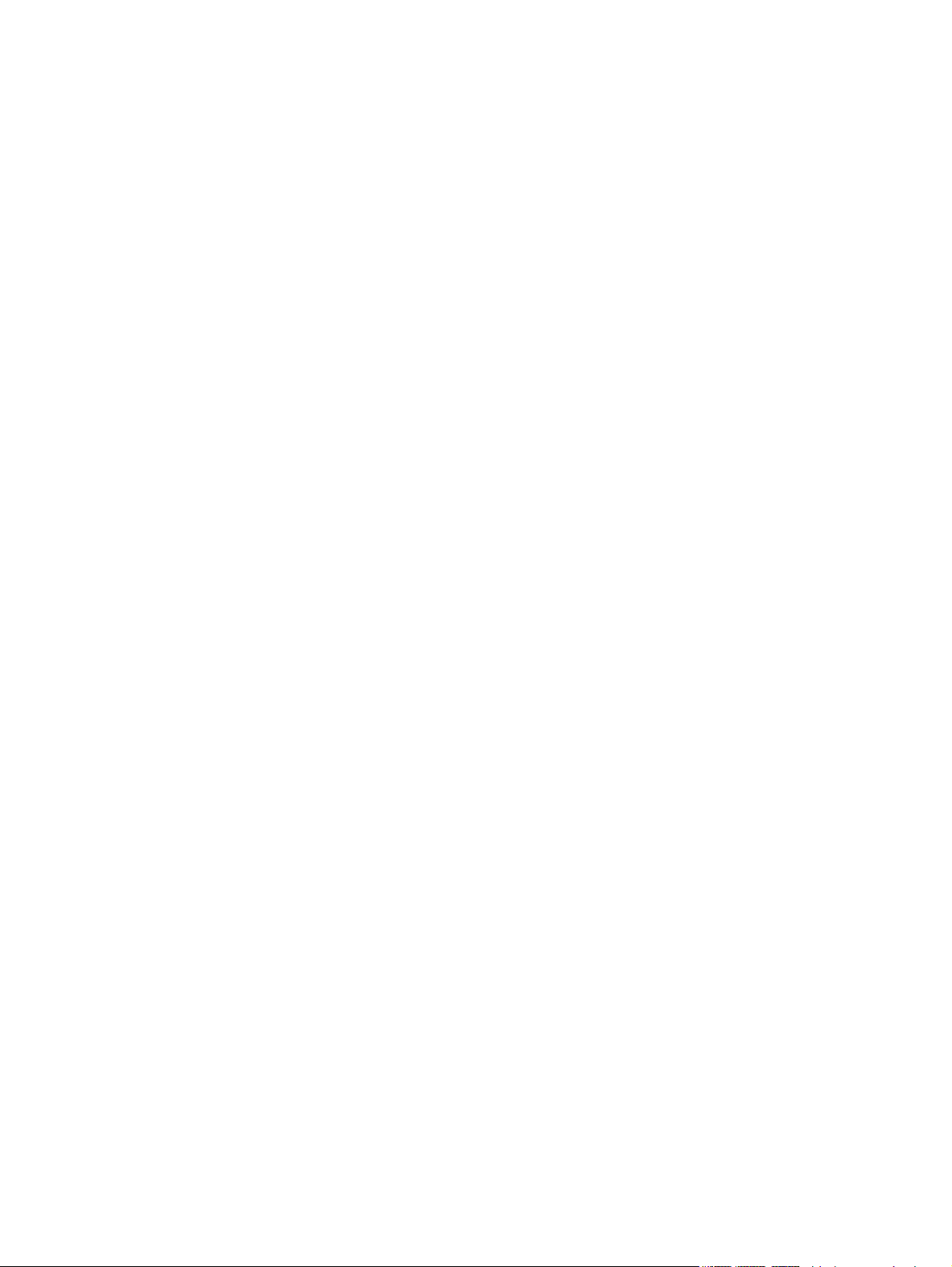
5 Utilizzo della Toolbox (Casella degli strumenti)
Panoramica sulla Toolbox (Casella degli strumenti) .......................................................................... 76
Scheda Stato della stampante ........................................................................................................... 77
Scheda Informazioni ........................................................................................................................... 78
HP Instant Support (Supporto istantaneo HP) ................................................................... 78
Sicurezza e riservatezza .................................................................................................... 79
Per ottenere l'accesso ad HP Instant Support (Supporto istantaneo HP) ......................... 79
myPrintMileage .................................................................................................................. 80
Come faccio a... ................................................................................................................. 81
Scheda Interventi stampante .............................................................................................................. 82
Utilizzo dell'utilità della stampante HP (Macintosh) ............................................................................ 83
Visualizzazione dei pannelli dell'utilità della stampante HP ............................................... 83
6 Risoluzione dei problemi
Risorse e suggerimenti per la risoluzione dei problemi ...................................................................... 86
Suggerimenti generali per la risoluzione dei problemi ........................................................................ 87
Stampa di una pagina dimostrativa .................................................................................................... 88
Stampa di una pagina di diagnostica ................................................................................................. 89
Risoluzione dei problemi di stampa .................................................................................................... 90
La stampante si spegne all'improvviso .............................................................................. 90
Controllare l'alimentazione e i collegamenti ...................................................... 90
Controllare i punti di ventilazione della stampante ............................................ 90
Tutte le spie della stampante lampeggiano ....................................................................... 90
Si è verificato un errore irreversibile. ................................................................. 90
La stampante non risponde (non stampa) ......................................................................... 90
Controllare l'impostazione della stampante ....................................................... 90
Controllare l'inizializzazione delle cartucce di stampa ...................................... 90
Controllare l'installazione del software per la stampante .................................. 90
Controllare i collegamenti dei cavi .................................................................... 90
Controllare l'impostazione della stampante per l'ambiente di rete .................... 91
Controllare eventuali firewall personali installati sul computer .......................... 91
La stampante non accetta una cartuccia di stampa .......................................................... 91
La cartuccia di stampa non si assesta correttamente nella stampante ............. 91
La stampante non riconosce la cartuccia di stampa ......................................... 91
Pulire i contatti della cartuccia di stampa .......................................................... 91
La stampante espelle la penna .......................................................................................... 92
La stampante impiega molto tempo a stampare ................................................................ 93
Controllare la configurazione del sistema ......................................................... 93
Verificare il numero di programmi software in esecuzione sul computer .......... 93
Controllare le impostazioni del software per la stampante ................................ 93
È in esecuzione la stampa di un file di grandi dimensioni ................................. 93
È possibile che sia abilitata la modalità di stampa riserva di inchiostro ............ 93
Stampata pagina vuota ...................................................................................................... 94
Controllare che le cartucce non siano esaurite ................................................. 94
Il nastro protettivo presente sull'ugello della cartuccia di stampa non è stato
rimosso .............................................................................................................. 94
Controllare le impostazioni del supporto ........................................................... 94
La pagina è incompleta o vi sono elementi non corretti ..................................................... 94
Controllare le impostazioni dei margini ............................................................. 94
È possibile che sia abilitata la modalità di stampa riserva di inchiostro ............ 94
ITWW v
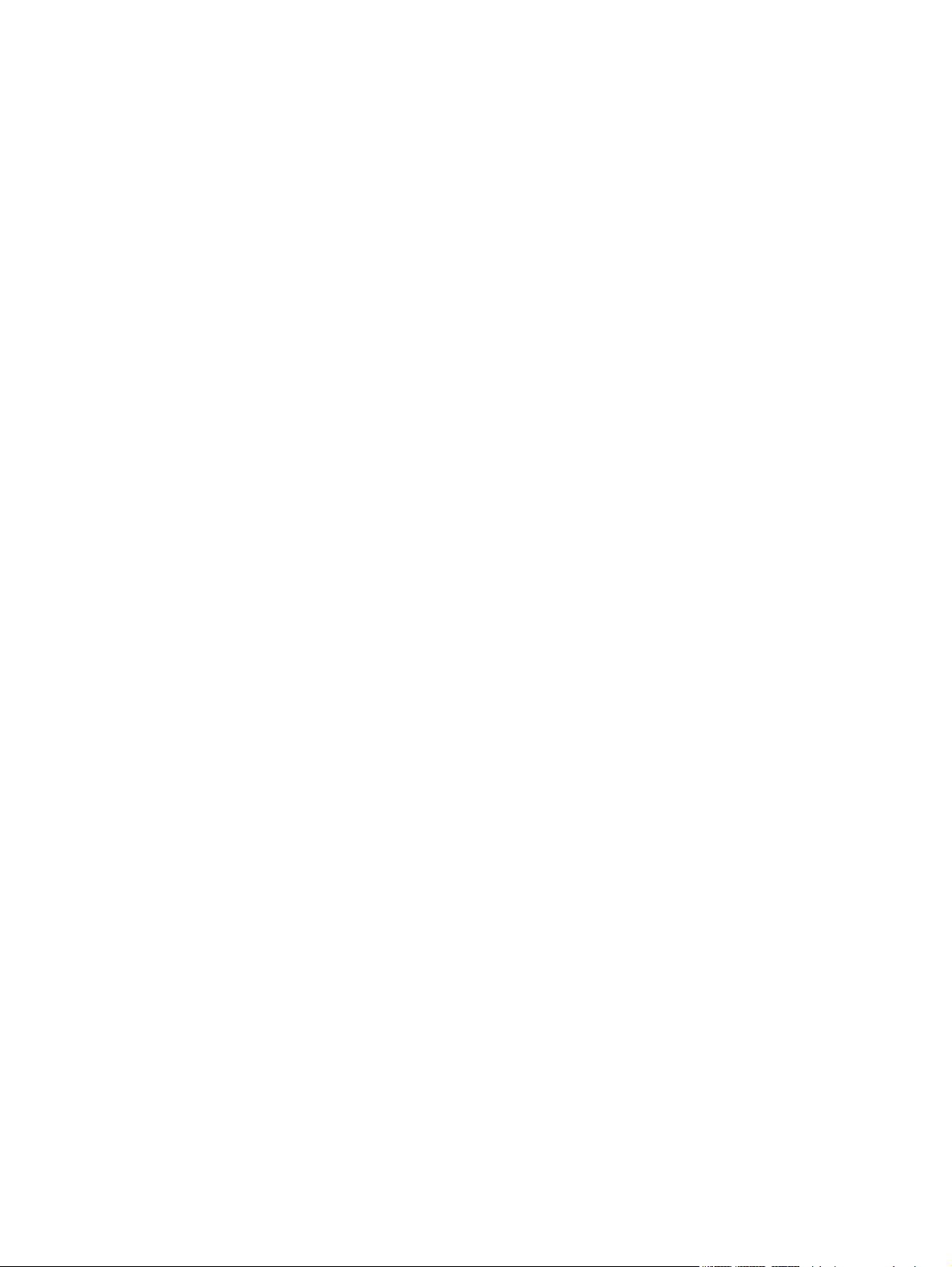
Controllare i livelli di inchiostro delle cartucce di stampa .................................. 94
È possibile che sia necessario pulire le cartucce di stampa ............................. 94
Controllare le impostazioni per la stampa a colori ............................................ 95
Controllare la postazione di stampa e la lunghezza del cavo USB ................... 95
La posizione del testo o delle immagini non è corretta ...................................................... 95
Controllare in che modo è stato caricato il supporto ......................................... 95
Controllare il formato dei supporti ..................................................................... 95
Controllare le impostazioni dei margini ............................................................. 95
Controllare l'orientamento della pagina ............................................................. 95
Controllare l'ubicazione della stampante e la lunghezza del cavo USB ............ 95
Qualità di stampa scadente e risultati di stampa imprevisti ................................................................ 96
Stampati dalla qualità scadente ......................................................................................... 96
Controllare le cartucce di inchiostro .................................................................. 96
È possibile che sia abilitata la modalità di stampa riserva di inchiostro ............ 96
Controllare i livelli di inchiostro delle cartucce di stampa .................................. 96
È possibile che sia necessario pulire le cartucce di stampa ............................. 96
Controllare la qualità della carta ........................................................................ 97
Controllare il tipo di supporto caricato nella stampante .................................... 97
Controllare i rullini della stampante ................................................................... 97
Controllare l'ubicazione della stampante e la lunghezza del cavo USB ............ 97
Stampa di caratteri senza significato ................................................................................. 97
Controllare i collegamenti dei cavi .................................................................... 97
Controllare il file del documento ........................................................................ 97
L'inchiostro è sbavato ........................................................................................................ 98
Controllare le impostazioni di stampa ............................................................... 98
Controllare il tipo di supporto di stampa ............................................................ 98
Controllare l'impostazione dei margini .............................................................. 98
Il testo e le immagini non sono completamente coperti dall'inchiostro .............................. 98
È possibile che sia abilitata la modalità di stampa riserva di inchiostro ............ 98
Controllare i livelli di inchiostro delle cartucce di stampa .................................. 98
È possibile che sia necessario pulire le cartucce di stampa ............................. 98
Controllare il tipo di supporto di stampa ............................................................ 99
È possibile che sia necessario modificare le impostazioni di stampa ................................ 99
I colori dell'output sono sbiaditi o poco brillanti .................................................................. 99
Controllare la modalità di stampa ...................................................................... 99
La cartuccia di stampa in uso potrebbe non essere quella più appropriata per
il progetto .......................................................................................................... 99
Controllare l’impostazione del tipo di carta ....................................................... 99
Controllare le cartucce di inchiostro .................................................................. 99
I colori vengono stampati in bianco e nero ........................................................................ 99
Controllare le impostazioni di stampa ............................................................... 99
È abilitata la modalità di stampa riserva di inchiostro ....................................... 99
Stampa con colori errati ................................................................................................... 100
Controllare le impostazioni di stampa ............................................................. 100
Controllare le cartucce di inchiostro ................................................................ 100
I colori dello stampato sono mescolati tra loro ................................................................. 100
Controllare le impostazioni di stampa ............................................................. 100
Controllare le cartucce di inchiostro ................................................................ 100
I colori non sono allineati correttamente .......................................................................... 100
Controllare le cartucce di inchiostro ................................................................ 100
vi ITWW
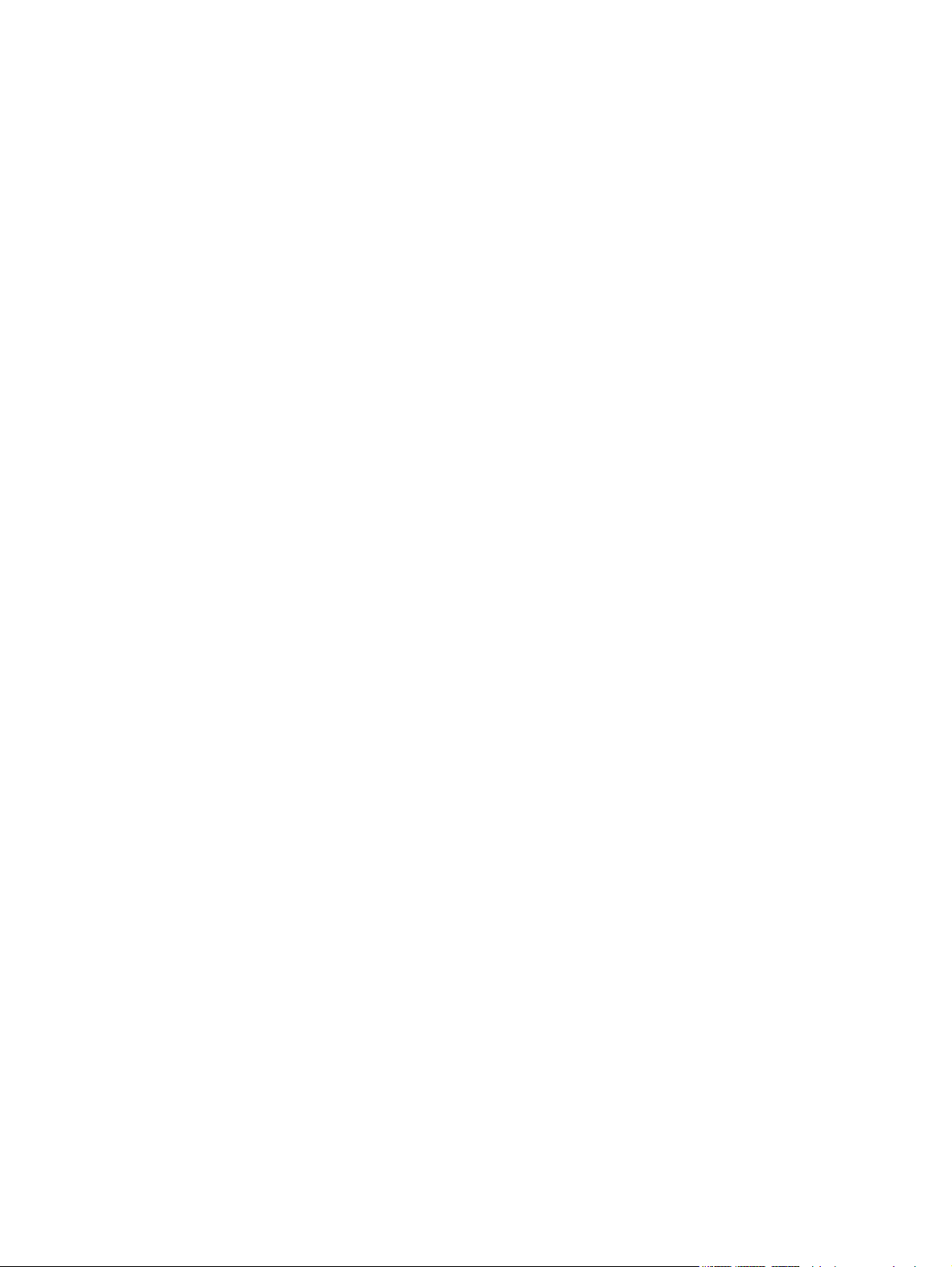
Controllare la posizione delle immagini ........................................................... 100
Nel testo o nelle immagini mancano punti o righe ........................................................... 100
È possibile che sia abilitata la modalità di stampa riserva di inchiostro .......... 100
Controllare i livelli di inchiostro delle cartucce di stampa ................................ 101
È possibile che sia necessario pulire le cartucce di stampa ........................... 101
Controllare le testine dei contatti delle cartucce di stampa ............................. 101
Risoluzione di problemi di alimentazione della carta ........................................................................ 102
Si è verificato un altro problema di alimentazione della carta .......................................... 102
Il supporto caricato non è supportato dalla stampante o dal vassoio ............. 102
Il supporto non viene prelevato dal vassoio di entrata .................................... 102
Il supporto non fuoriesce correttamente .......................................................... 102
Le pagine sono storte ...................................................................................... 102
Vengono prelevate più pagine ........................................................................ 102
Risoluzione dei problemi di installazione .......................................................................................... 103
Problemi durante la stampa di una pagina di allineamento ............................................. 103
Problemi durante l'installazione del software ................................................................... 103
Verificare i requisiti del computer .................................................................... 103
Verificare i preliminari dell'installazione ........................................................... 103
Reinstallare il software per la stampante ........................................................ 103
Eliminazione di inceppamenti ........................................................................................................... 104
Suggerimenti per evitare gli inceppamenti ....................................................................... 106
Risoluzione dei problemi di stampa di fotografie .............................................................................. 107
Risoluzione dei problemi di stampa senza bordi .............................................................................. 108
Risoluzione dei problemi di stampa di striscioni ............................................................................... 109
Risoluzione dei problemi di stampa automatica fronte/retro ............................................................ 110
Risoluzione dei problemi di stampa in rete ....................................................................................... 112
7 Riferimento alle spie della stampante
Descrizione delle spie della stampante ............................................................................................ 114
8 Forniture ed accessori HP
Ordinazione delle forniture di stampa tramite la Toolbox (Casella degli strumenti) ......................... 120
Accessori .......................................................................................................................................... 121
Accessorio per la stampa automatica fronte/retro ........................................................... 121
Cavo USB ........................................................................................................................ 121
Interfaccia di rete ............................................................................................................. 121
Forniture ........................................................................................................................................... 122
Cartucce di stampa .......................................................................................................... 122
Carte per fotografie .......................................................................................................... 122
Carte per getto d'inchiostro .............................................................................................. 123
Pellicole per lucidi ............................................................................................................ 123
Carte speciali ................................................................................................................... 123
Biglietti d'auguri ................................................................................................................ 124
Carte per volantini ............................................................................................................ 124
9 Assistenza clienti e garanzia
Assistenza in linea ............................................................................................................................ 128
HP Instant Support (Supporto istantaneo HP) ................................................................................. 129
Supporto telefonico HP .................................................................................................................... 130
ITWW vii
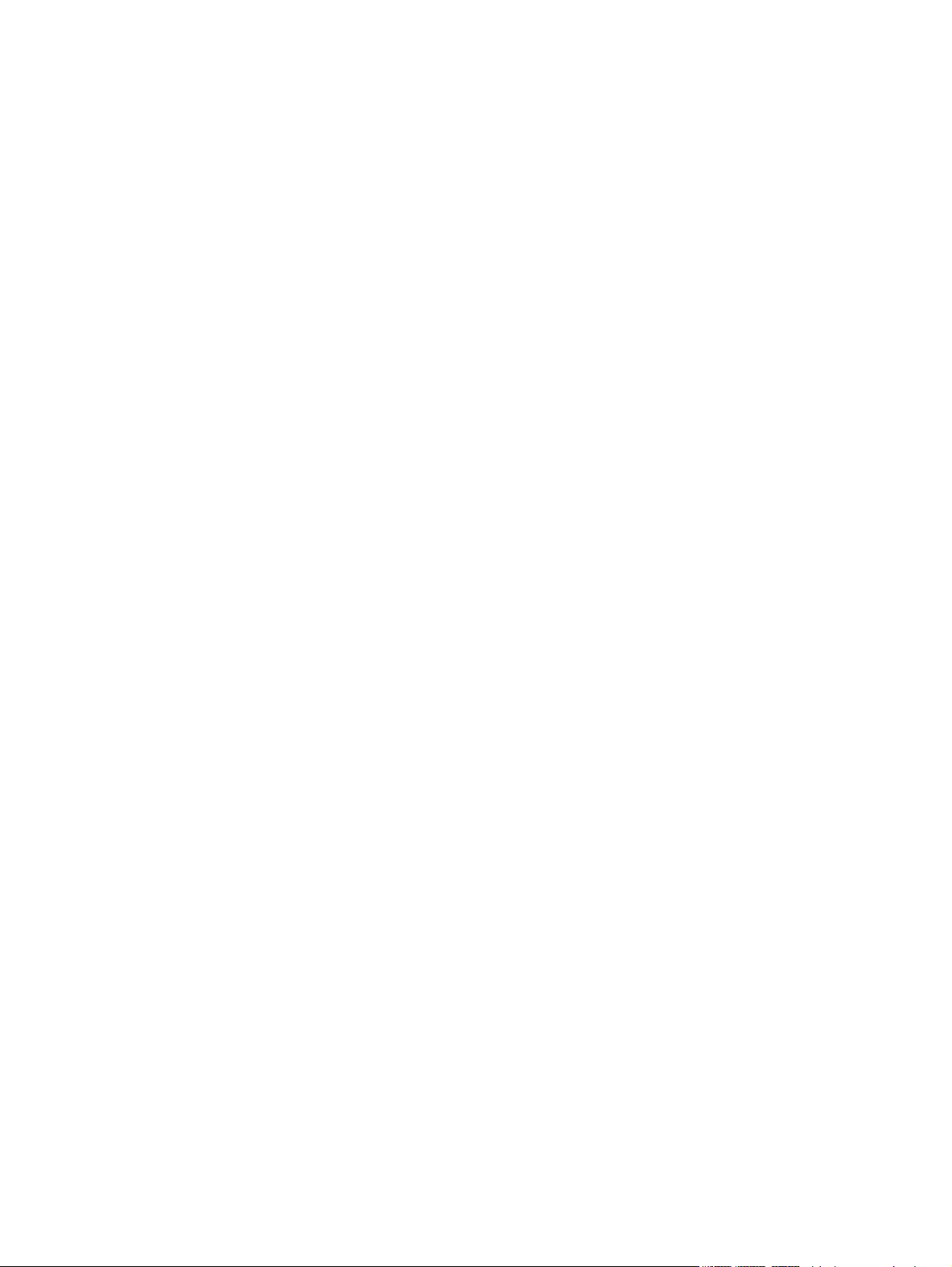
Prima di chiamare ............................................................................................................ 130
Numeri di assistenza telefonica ....................................................................................... 130
Dichiarazione di garanzia limitata Hewlett-Packard ......................................................................... 132
10 Specifiche della stampante e dichiarazione di conformità
Specifiche della stampante .............................................................................................................. 134
Declaration of Conformity ................................................................................................................. 137
11 Informazioni sulle regolamentazioni
FCC statement ................................................................................................................................. 140
Avviso per gli utenti residenti in Corea ............................................................................ 140
Informazioni varie sulle regolamentazioni ........................................................................................ 141
Classificazione dei LED ................................................................................................... 141
Numero identificativo del modello .................................................................................... 141
Programma di sostenibilità ambientale relativo ai prodotti ............................................................... 142
Utilizzo della carta ............................................................................................................ 142
Parti di plastica ................................................................................................................ 142
Programma di riciclaggio ................................................................................................. 142
Programma di riciclaggio di forniture per stampanti a getto d'inchiostro HP ................... 142
Gestione dei materiali ...................................................................................................... 142
Consumo energetico - Energy Star ................................................................................. 142
Consumo energetico - Federal Energy Management Program ....................................... 143
Smaltimento di apparecchiature da rottamare da parte di privati nell'Unione Europea ................... 144
Indice analitico ................................................................................................................................................ 145
viii ITWW
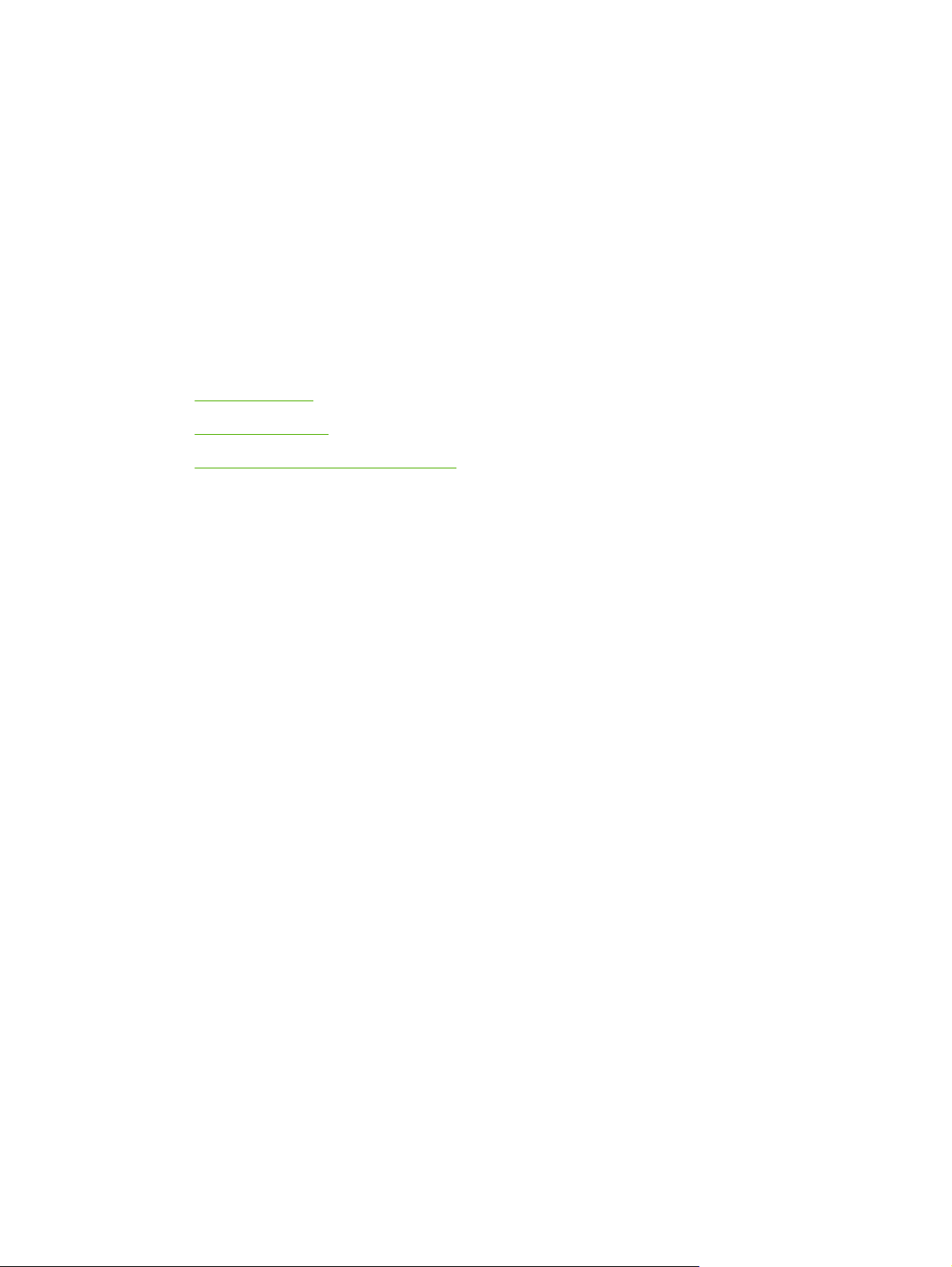
1 Benvenuti
Grazie per aver acquistato questa stampante HP Photosmart.
Questa sezione contiene le seguenti informazioni:
Funzioni speciali
●
Utilizzo della guida
●
Ricerca di altre risorse per il prodotto
●
ITWW 1
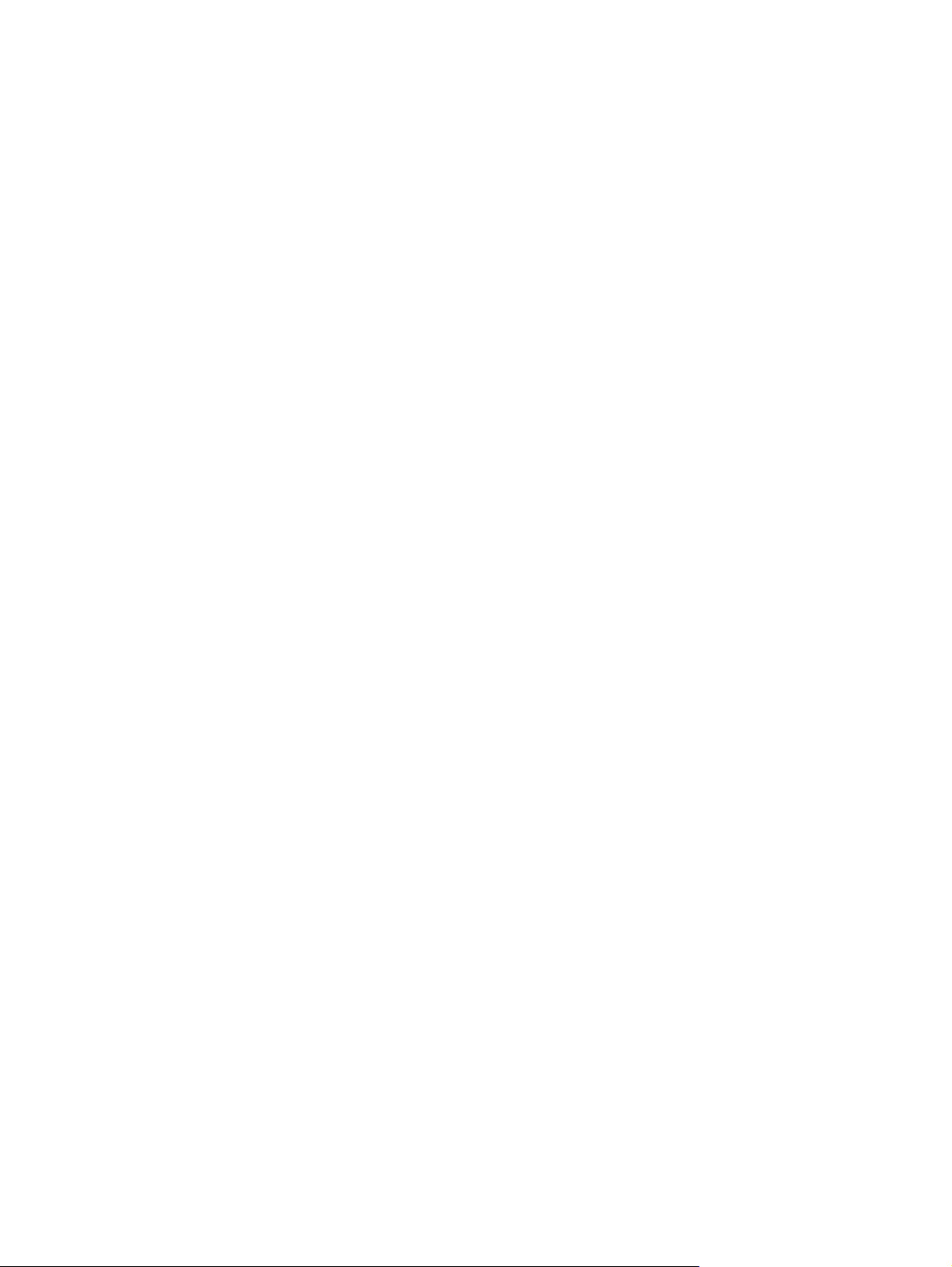
Funzioni speciali
Questa stampante è dotata di svariate funzioni di grande innovazione.
Stampa di fotografie digitali – Consente di stampare fotografie in bianco e nero e a colori di alta
●
qualità.
Stampa su formati di carta larghi – Consente di stampare su formati fino a 330 x 483 mm o A3+
●
senza bordi.
Stampa senza bordi – Consente di usare l'intera pagina durante la stampa di fotografie e di biglietti
●
con la funzione di stampa senza bordi. Consente di stampare fino a 330 x 483 mm o A3+ senza
bordi.
Modalità riserva inchiostro – Continua la stampa con una cartuccia di stampa quando l'altra
●
esaurisce l'inchiostro.
Gestione del colore – Il software per la stampante converte i colori della fotografia dallo spazio
●
cromatico corrente a quello selezionato nel driver di stampa. Per ulteriori informazioni, consultare
la Guida in linea del driver di stampa.
Sensore automatico del tipo di carta – La stampante seleziona automaticamente le impostazioni
●
di stampa appropriate per il supporto caricato al momento nella stampante, soprattutto se usata
con supporti HP.
Pulsante Annulla – Annulla i processi di stampa indesiderati con il semplice tocco di un pulsante.
●
Modalità di risparmio energetico – La stampante passa in modalità di risparmio energetico dopo
●
un periodo di inattività di 30 minuti.
Toolbox (Casella degli strumenti) – Fornisce informazioni sullo stato e sulla manutenzione della
●
stampante e consente di accedere al sito Web myPrintMileage, alla documentazione ed agli
strumenti di Guida in linea per risolvere eventuali problemi della stampante.
Stampa panoramica – Stampa fotografie panoramiche di alta qualità con o senza bordi.
●
Stampa di più pagine su un foglio di carta singolo – Usare il software per la stampante per
●
stampare fino a 16 pagine su un solo foglio di carta.
2 Capitolo 1 Benvenuti ITWW
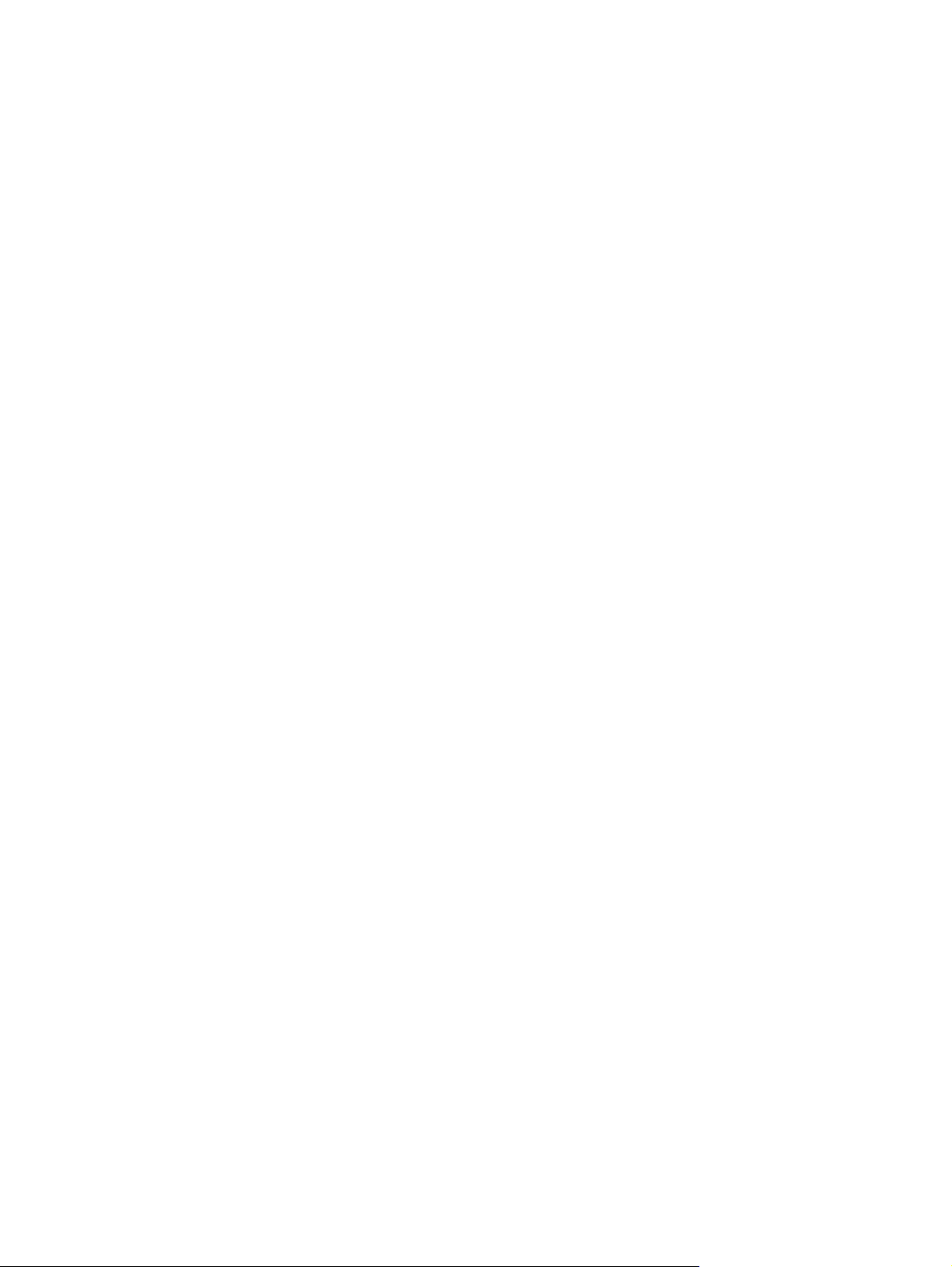
Utilizzo della guida
Questa guida contiene le sezioni seguenti:
Introduzione – Descrive le parti che compongono la stampante e spiega come effettuare il
●
collegamento con un cavo USB, come installare il software per la stampante, come collegarsi a
una rete e come collegarsi a un server di stampa esterno.
Utilizzo di cartucce di stampa ed accessori – Spiega come usare le cartucce di stampa e come
●
installare l'unità per stampa fronte/retro opzionale.
Stampa e caricamento dei supporti di stampa – Descrive come caricare i supporti di stampa e
●
illustra come stampare sui diversi tipi e formati di supporto. Spiega la stampa a sei colori, che
migliora la qualità di stampa di fotografie, e come usare la funzione di stampa senza bordi. Descrive
infine le funzioni dei driver di stampa.
Utilizzo della Toolbox (Casella degli strumenti) – Descrive le funzioni della Toolbox (Casella
●
degli strumenti) (ad esempio, informazioni sul livello d'inchiostro, manutenzione delle cartucce di
stampa e collegamenti alle istruzioni per la risoluzione dei problemi), HP Instant Support, (Supporto
istantaneo HP) e il sito Web myPrintMileage (che tiene traccia delle informazioni sull'utilizzo della
stampante). Spiega inoltre come ordinare forniture per la stampa direttamente attraverso la
Toolbox (Casella degli strumenti).
Risoluzione dei problemi – Facilita la risoluzione dei problemi della stampante, quali
●
inceppamenti o problemi di installazione del software e problemi di stampa, quali, ad esempio, la
stampa senza bordi o di fotografie.
Riferimento alle spie della stampante – Descrive e illustra le combinazioni delle spie della
●
stampante, che cosa indicano e quali operazioni può essere necessario effettuare.
Forniture e accessori HP – Elenca i numeri di parte di accessori, supporti e cartucce di stampa
●
che è possibile acquistare e usare con la stampante.
Assistenza clienti e garanzia – Elenca i servizi di supporto per ottenere assistenza per la
●
stampante in dotazione.
Specifiche della stampante e dichiarazione di conformità – Elenca le informazioni sulla velocità
●
di stampa, sulla capacità dei vassoi e sui requisiti di sistema. Contiene, inoltre, una Dichiarazione
di conformità.
Informazioni sulle regolamentazioni – Contiene una dichiarazione FCC e altre informazioni sulle
●
regolamentazioni quali le dichiarazioni EMI, la classificazione dei LED, il consumo energetico e il
numero identificativo del modello.
ITWW Utilizzo della guida 3
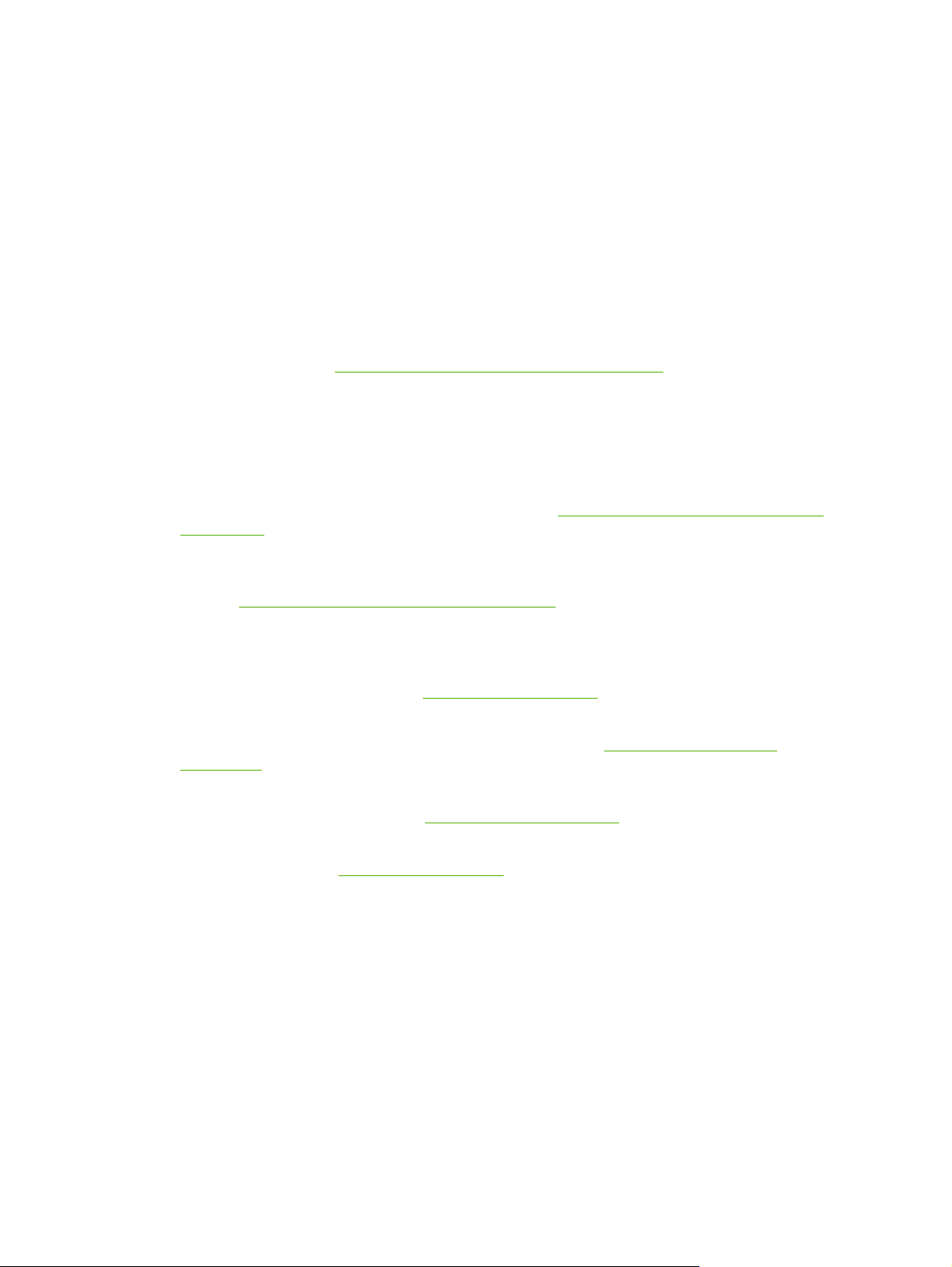
Ricerca di altre risorse per il prodotto
Dalle seguenti risorse, è possibile ottenere informazioni sul prodotto e su altre risorse per la risoluzione
dei problemi che non sono incluse in questa guida:
Guida introduttiva – Fornisce istruzioni sull'impostazione della stampante e informazioni sulla
●
garanzia e sui problemi relativi alla sicurezza. È inclusa, in formato cartaceo, nella confezione della
stampante.
File Leggimi e note sulla release – Forniscono le informazioni più aggiornate e suggerimenti per
●
la risoluzione dei problemi. Disponibili su Starter CD.
Toolbox (Casella degli strumenti) – Fornisce informazioni sui livelli di inchiostro delle cartucce
●
di stampa e sull'accesso ai servizi di manutenzione della stampante. Per ulteriori informazioni,
consultare la sezione
un'opzione di installazione che include la Toolbox (Casella degli strumenti).
Guida in linea del driver di stampa (Windows) – Fornisce una spiegazione delle funzioni del
●
driver di stampa. Disponibile nel driver di stampa.
Utilità della stampante HP (Macintosh) – Contiene strumenti per calibrare la stampante, pulire
●
le cartucce di stampa, stampare una pagina di prova e trovare informazioni di supporto sul sito
Web. Per ulteriori informazioni, consultare la sezione
(Macintosh).
HP Instant Support (Supporto istantaneo HP) – Consente di identificare, diagnosticare e
●
risolvere rapidamente eventuali problemi di stampa. Per ulteriori informazioni, consultare la
sezione
Web standard o la Toolbox (Casella degli strumenti) (Windows).
HP Instant Support (Supporto istantaneo HP). Disponibile attraverso un qualsiasi browser
Utilizzo della Toolbox (Casella degli strumenti). Disponibile se si sceglie
Utilizzo dell'utilità della stampante HP
Starter CD – Include il software per la stampante, un'utilità che consente di creare pacchetti di
●
installazione personalizzati, una copia elettronica di questa Guida e informazioni per l'ordinazione
di forniture. Consultare la sezione
Pagina di diagnostica – Fornisce informazioni sull'hardware della stampante, quali la versione
●
del firmware e il numero del modello. Consultare la sezione
diagnostica.
Sito Web HP – Fornisce informazioni aggiornate sul software per la stampante, sul prodotto e
●
sull'assistenza; visitare il sito Web
Supporto telefonico HP – Durante il periodo di garanzia, spesso questo supporto è gratuito.
●
Consultare la sezione
Supporto telefonico HP.
Risoluzione dei problemi
Stampa di una pagina di
http://www.hp.com/support/.
4 Capitolo 1 Benvenuti ITWW
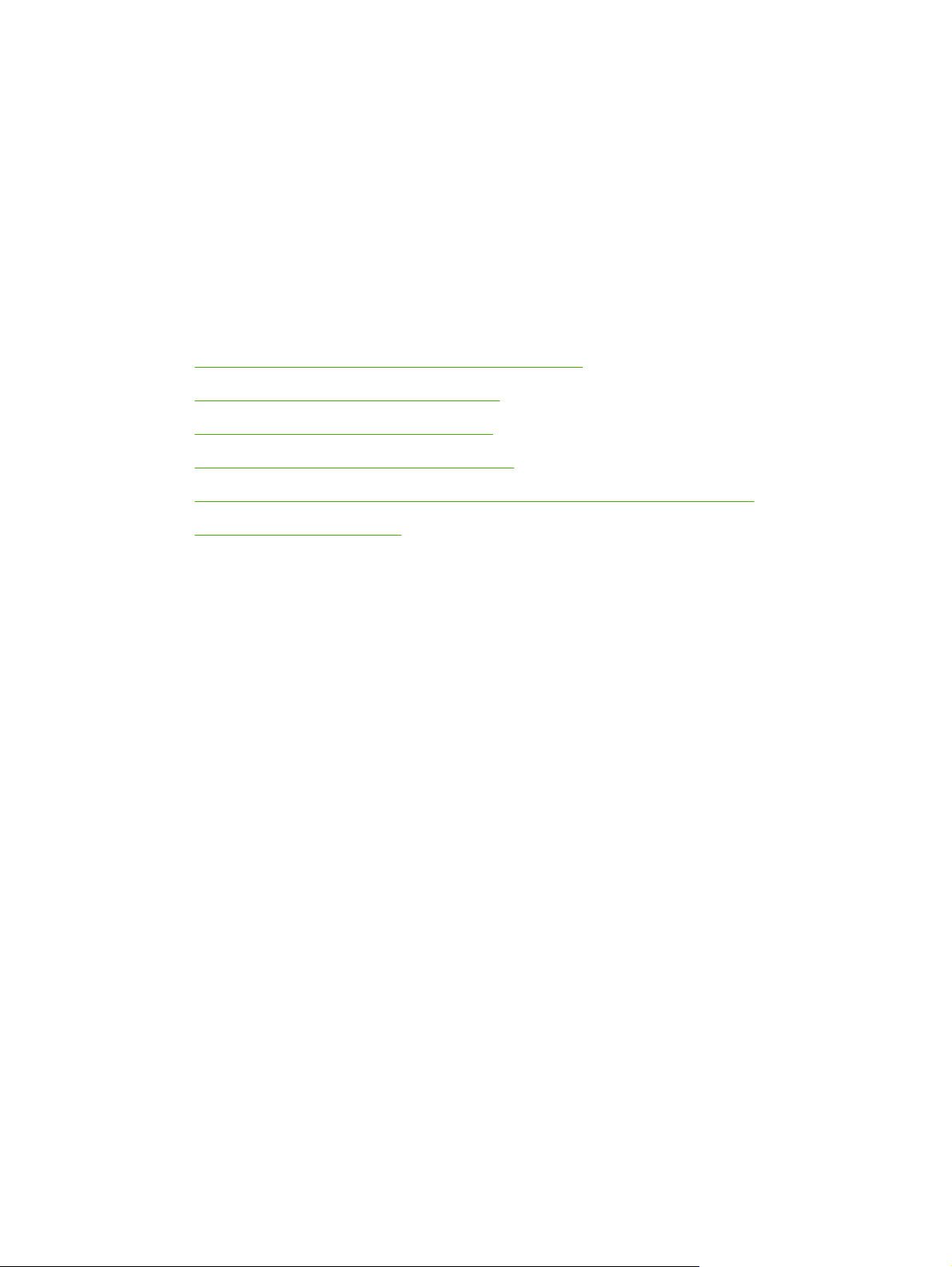
2 Introduzione
Questa sezione contiene le seguenti informazioni:
Informazioni sulle parti e sulle funzioni della stampante
●
Configurazione della stampante (Windows)
●
Configurazione della stampante (Mac OS)
●
Disinstallazione del software della stampante
●
Personalizzazione del programma di installazione del software della stampante
●
Installazione di altro software
●
ITWW 5
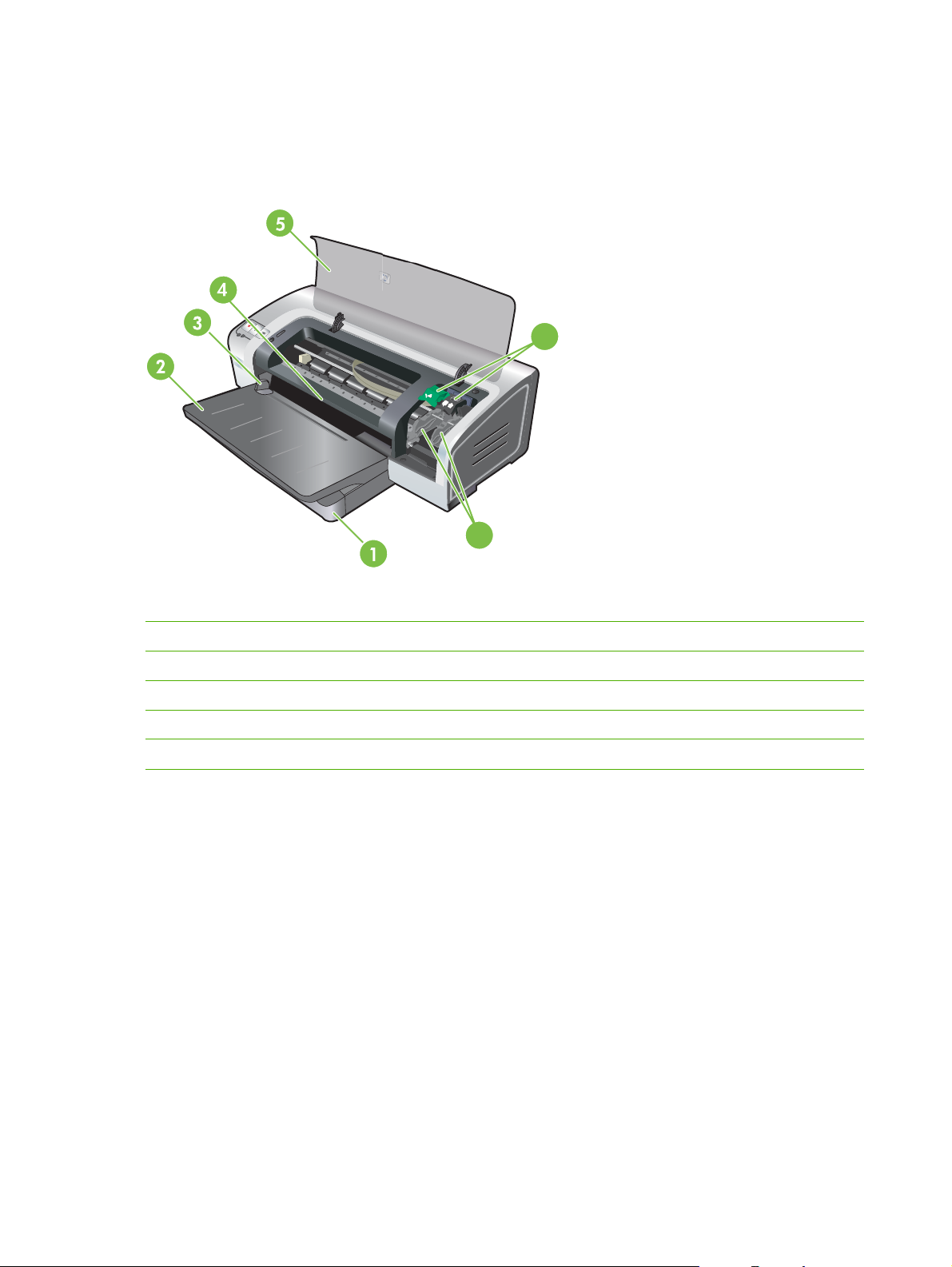
Informazioni sulle parti e sulle funzioni della stampante
Vista anteriore (vassoi, coperchio e supporto delle cartucce di stampa)
6
7
1 Vassoio di entrata estensibile
Vassoio di uscita estensibile
2
3 Guida per alimentazione carta manuale anteriore
4 Fessura di alimentazione manuale anteriore
5 Coperchio superiore
6 Fermo della cartuccia di stampa
7 Supporto della cartuccia di stampa
6 Capitolo 2 Introduzione ITWW
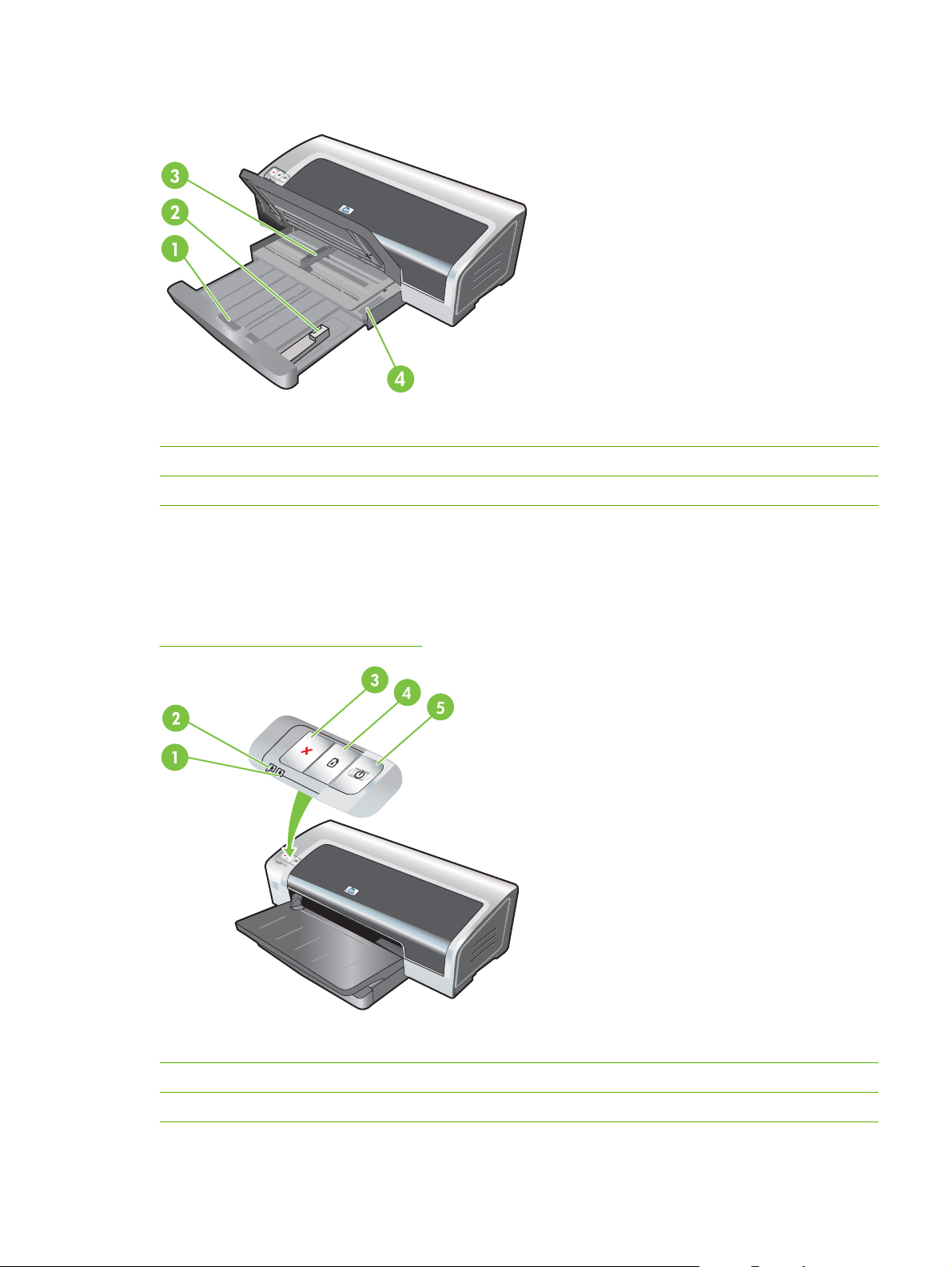
Vista anteriore (vassoio di entrata)
1 Blocco del vassoio di entrata
2
Guida per supporti di piccole dimensioni
3 Guida della larghezza della carta
4 Dispositivo di espulsione per supporti di piccole dimensioni
Spie della stampante
Le spie forniscono indicazioni visive sullo stato della stampante. Per ulteriori informazioni, vedere
Riferimento alle spie della stampante.
1 Spia della cartuccia di stampa destra (cartuccia di stampa in bianco e nero, per fotografie o in grigio)
2
3 Pulsante Annulla
Spia della cartuccia di stampa sinistra (cartuccia di stampa a tre colori)
ITWW Informazioni sulle parti e sulle funzioni della stampante 7
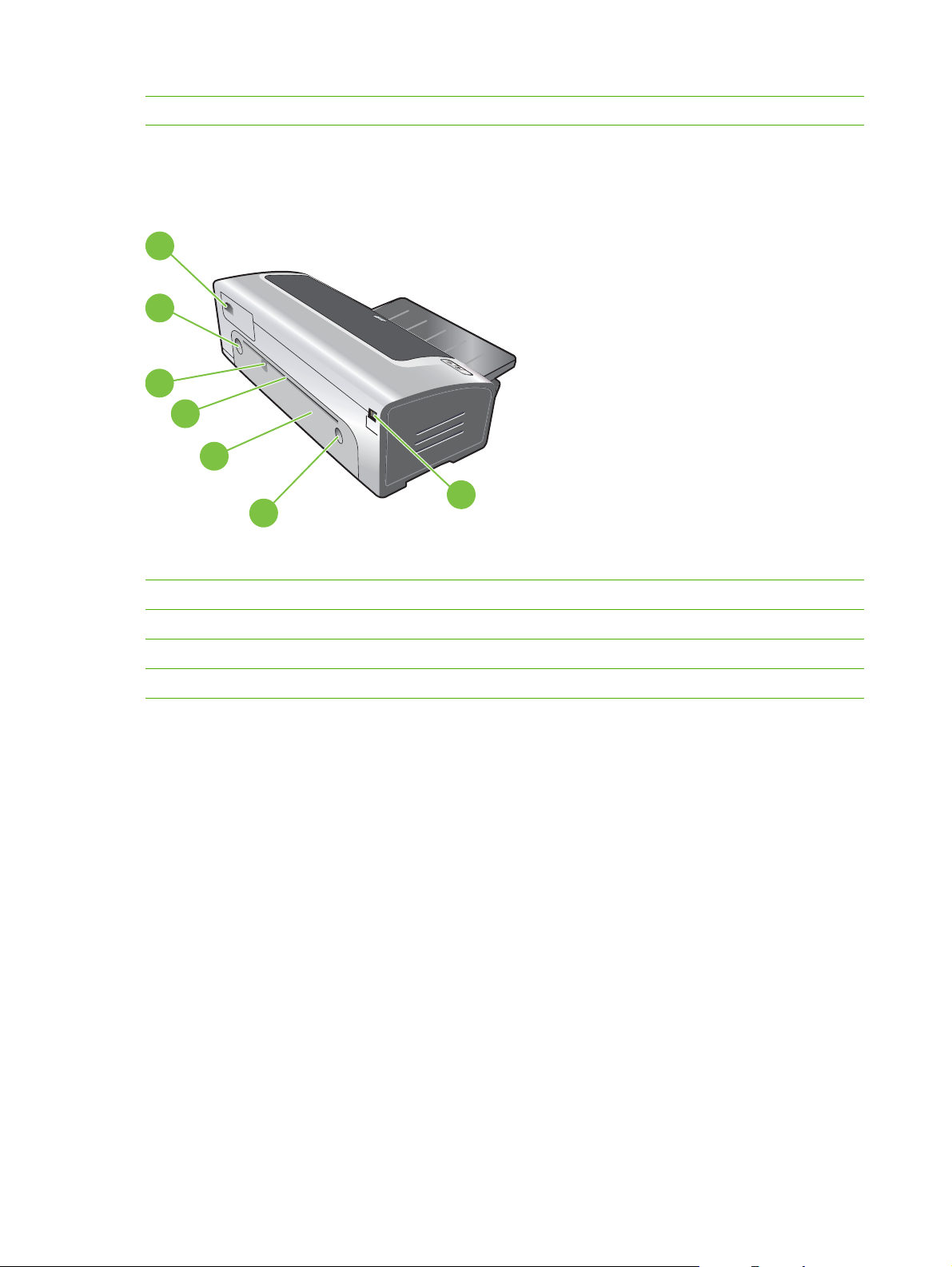
4 Pulsante e spia Riprendi
5 Pulsante e spia di alimentazione
Vista posteriore
6
5
4
3
2
5
1 Porta bus seriale universale (USB)
1
Pannello di accesso posteriore
2
3 Fessura di alimentazione manuale posteriore
4 Guida per alimentazione carta manuale posteriore
5 Pulsanti di sgancio del pannello di accesso posteriore
6 Ingresso di alimentazione
8 Capitolo 2 Introduzione ITWW

Configurazione della stampante (Windows)
È possibile collegare la stampante direttamente a un computer oppure condividerla su una rete
condivisa a livello locale.
Nota Per installare un driver di stampa in Windows 2000, Windows Server 2000 o Windows XP,
è necessario disporre dei privilegi di amministratore.
Collegamento diretto
È possibile collegare la stampante direttamente al computer con un cavo USB.
Nota Se si installa il software per la stampante e si collega una stampante a un computer sul
quale è in esecuzione un sistema operativo Windows, è possibile collegare a questo stesso
computer altre stampanti usando cavi USB senza reinstallare il software per la stampante.
Installazione del software per la stampante e condivisione della stampante
Quando si imposta la stampante, la HP consiglia di collegare la stampante dopo aver installato il
software, in quanto il programma di installazione è stato progettato in modo che l'impostazione risulti il
più semplice possibile.
Tuttavia, se si è collegato prima il cavo, consultare la sezione
installare il software.
Per collegare la stampante prima di
Per installare il software prima di collegare la stampante
Si consiglia di installare la Toolbox (Casella degli strumenti), che fornisce informazioni sullo stato e sulla
manutenzione della stampante in dotazione e consente di accedere alla documentazione ed agli
strumenti di Guida in linea per risolvere eventuali problemi con la stampante. Se non si installa la Toolbox
(Casella degli strumenti), sullo schermo del computer non verranno visualizzati i messaggi di errore
della stampante e l'utente non avrà accesso al sito Web myPrintMileage. Consultare la sezione
della Toolbox (Casella degli strumenti).
1. Chiudere tutte le applicazioni in esecuzione.
2. Inserire Starter CD nell'unità CD-ROM. Il menu del CD verrà avviato automaticamente.
Se il menu del CD non si avvia automaticamente, fare clic su Start, quindi su Esegui. Ricercare
nell'unità CD-ROM il computer, fare clic su Autorun.exe, quindi su Apri. Nella finestra di
dialogo Esegui, fare clic su OK.
3. Fare clic su Installa driver di stampa nel menu del CD.
4. Attenersi alle istruzioni sullo schermo per completare l’installazione.
5. Quando richiesto, collegare il cavo USB al computer e alla stampante. Verrà visualizzata
l'Installazione guidata nuovo hardware e verrà creata l'icona della stampante nella cartella
Stampanti.
Utilizzo
Nota È anche possibile condividere la stampante con altri computer attraverso un
semplice metodo di collegamento in rete, noto come collegamento a rete condivisa in locale.
Consultare la sezione
ITWW Configurazione della stampante (Windows) 9
Per condividere la stampante su una rete condivisa a livello locale.
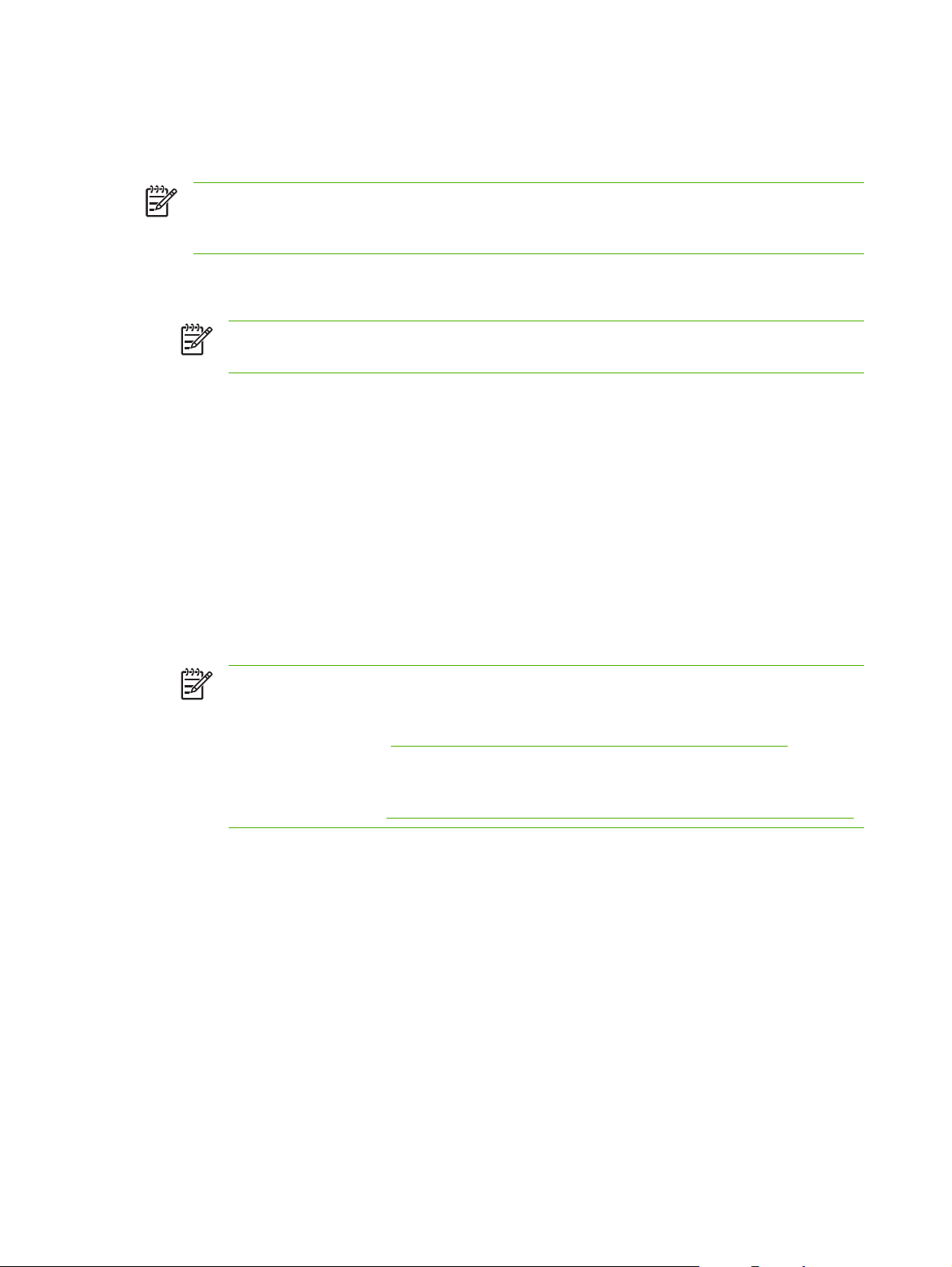
Per collegare la stampante prima di installare il software
Se la stampante è stata collegata al computer prima di installare il software per la stampante, viene
visualizzata l'Installazione guidata nuovo hardware sullo schermo del computer.
Nota Se la stampante è stata accesa, non spegnerla né scollegare il cavo dalla stampante
mentre il programma di installazione è in esecuzione. In caso contrario, il programma di
installazione non viene completato.
1. Nella finestra di dialogo Trovato nuovo hardware che contiene l'opzione per selezionare un
metodo per individuare il driver, selezionare l'opzione Avanzate e fare clic su Avanti.
Nota Impedire che l'Installazione guidata nuovo hardware esegua una ricerca
automatica del driver.
2. Selezionare la casella di controllo che consente di specificare il percorso del driver ed accertarsi
che le altre caselle di controllo siano deselezionate.
3. Inserire Starter CD nell’unità CD-ROM. Se viene visualizzato il menu del CD, chiuderlo.
4. Passare alla directory root su Starter CD (ad esempio D:), quindi fare clic su OK.
5. Fare clic su Avanti, quindi seguire le istruzioni riportate sullo schermo.
6. Fare clic su Fine per chiudere l'Installazione guidata nuovo hardware. La procedura guidata
avvia automaticamente il programma di installazione (questa operazione potrebbe richiedere un
po' di tempo). Per Windows 98 e Windows Me, è necessario completare il programma di
installazione in questo momento se si desidera installare un nuovo driver non in lingua inglese.
7. Completare il processo di installazione.
Nota Il programma di installazione fornisce opzioni per installare componenti diversi dal
driver quali, ad esempio, la Toolbox (Casella degli strumenti), la cui installazione è
consigliata. Per istruzioni sull'installazione di questi componenti, completare la procedura
descritta nella sezione
È anche possibile condividere la stampante con altri computer attraverso un semplice
metodo di collegamento in rete, noto come collegamento a rete condivisa in locale.
Consultare la sezione
Per installare il software prima di collegare la stampante.
Per condividere la stampante su una rete condivisa a livello locale.
Per condividere la stampante su una rete condivisa a livello locale
In una stampante condivisa a livello locale, la stampante viene collegata direttamente al connettore USB
di un computer selezionato (noto come server) e viene condivisa da altri computer (client).
10 Capitolo 2 Introduzione ITWW
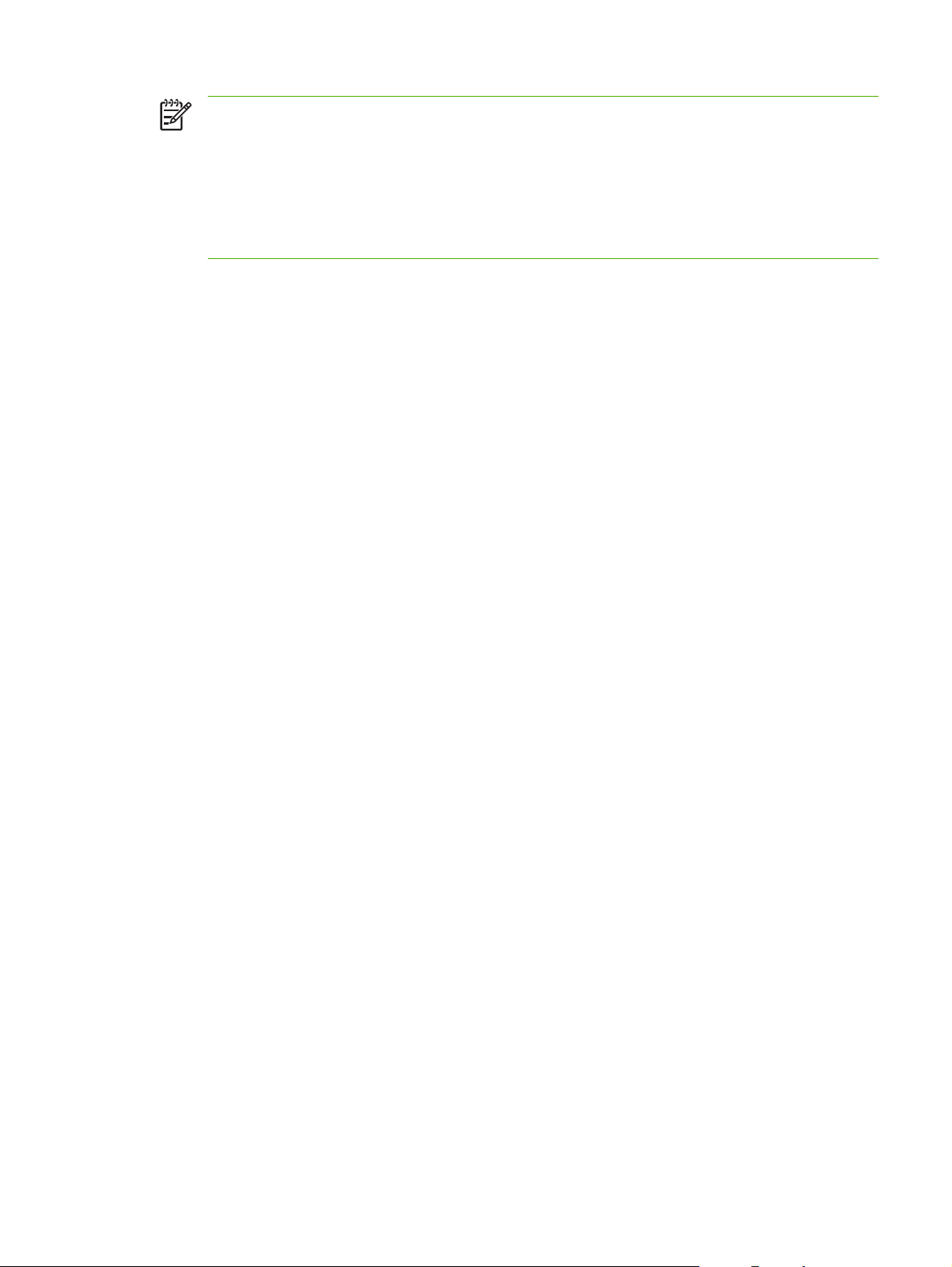
Nota Quando si condivide una stampante collegata a livello locale, usare come server il
computer sul quale è in esecuzione il sistema operativo più recente. Ad esempio, se si dispone
di un computer sul quale è in esecuzione Windows 2000 e di un altro computer su quale è in
esecuzione una versione di Windows precedente, scegliere come server il computer sul quale è
in esecuzione Windows 2000.
Usare questa configurazione solo in piccoli gruppi o se l'utilizzo è limitato. Il computer collegato
alla stampante rallenta quando vi sono molti utenti che si servono della stampante.
1. Dal desktop di Windows, fare clic su Start, scegliere Impostazioni, quindi fare clic su
Stampanti o Stampanti e fax.
2. Fare clic con il pulsante destro del mouse sull'icona della stampante, selezionare Proprietà, quindi
scegliere la scheda Condivisione.
3. Fare clic sull'opzione di condivisione della stampante e assegnare a quest'ultima un nome.
4. Se si condivide la stampante con computer client sui quali sono in esecuzione altre versioni di
Windows, fare clic su Driver addizionali per consentire loro l'utilizzo dei propri driver. Per poter
selezionare questa opzione, è necessario che Starter CD si trovi nell'unità CD-ROM.
ITWW Configurazione della stampante (Windows) 11
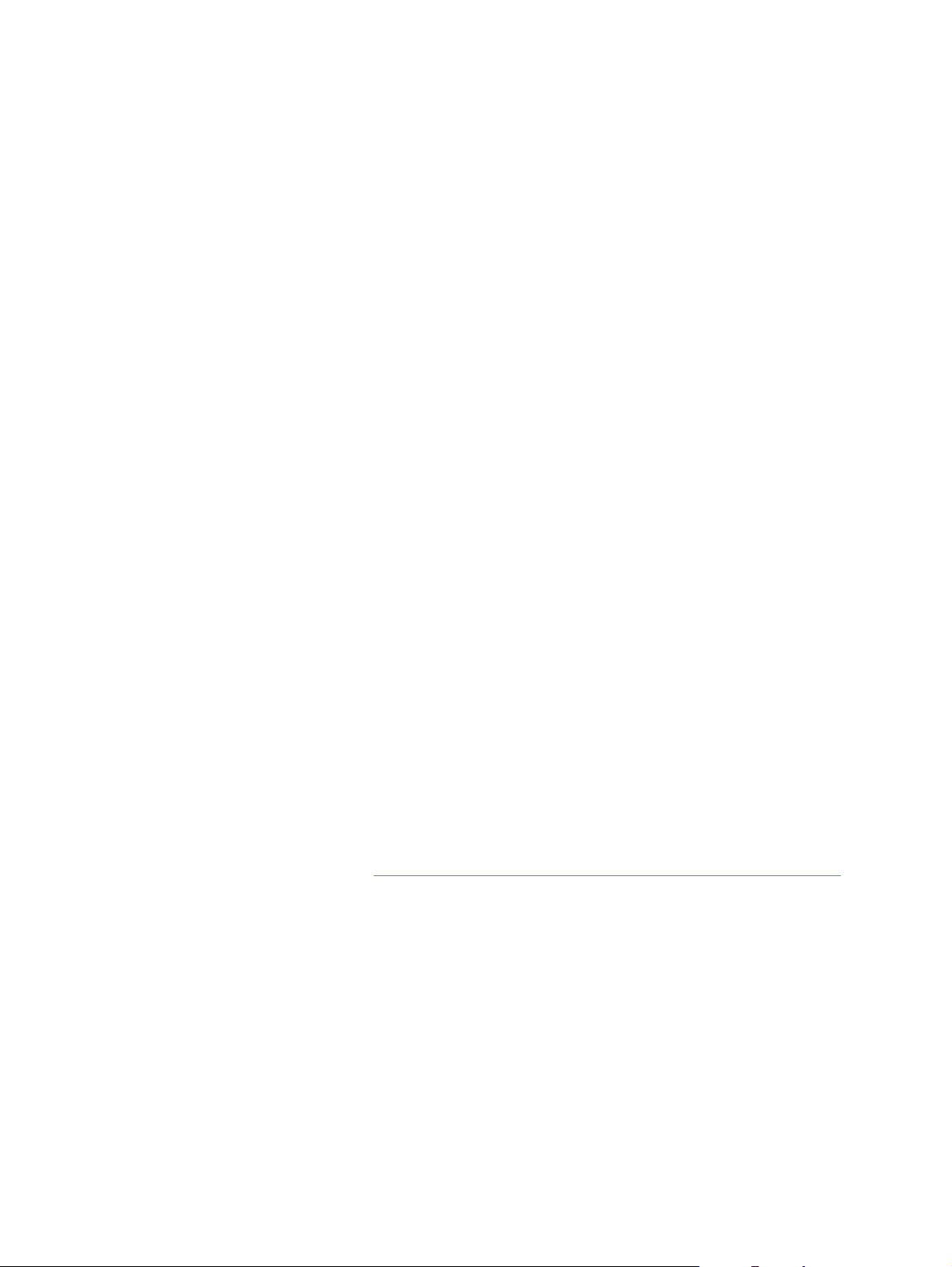
Configurazione della stampante (Mac OS)
È possibile usare la stampante con un singolo computer Macintosh servendosi di un cavo USB oppure
condividerla tra più utenti di una rete.
Per installare il software per una stampante condivisa a livello locale
oppure per stabilire un collegamento diretto
1. Collegare la stampante al computer con il cavo USB oppure alla rete con un cavo di rete.
2. Inserire Starter CD nell'unità CD-ROM, fare doppio clic sull'icona del CD sulla scrivania, quindi fare
doppio clic sull'icona di installazione.
-o-
Individuare il programma di installazione nella cartella Installer su Starter CD.
3. Fare clic su Installa driver e seguire le istruzioni riportate sullo schermo per il tipo di collegamento.
4. Aprire Printer Setup Utility (Utilità impostazione stampante), che si trova nella cartella Applications
\Utilities.
5. Per aggiungere la stampante, fare clic sul menu Stampanti, quindi selezionare Aggiungi.
6. Per un collegamento diretto, selezionare USB dal menu.
-o-
Per un collegamento in rete su una rete IP, selezionare Automatico o Manuale dal menu a
discesa.
7. Se si seleziona Automatico, selezionare la stampante dall'elenco delle stampanti.
Se si seleziona Manuale, digitare l'indirizzo IP della stampante e fare clic su Collega.
8. Fare clic su Aggiungi. Accanto al nome della stampante compare un segno di spunta, ad indicare
che questa stampante è ora quella predefinita.
9. Chiudere il Centro Stampa oppure Printer Setup Utility (Utilità impostazione stampante).
10. Se necessario, condividere la stampante con altri utenti di computer Macintosh.
Collegamento diretto: condividere la stampante con altri utenti di computer Macintosh.
●
Consultare la sezione
Collegamento in rete: gli utenti di computer Macintosh che desiderano servirsi della
●
stampante di rete, devono installare il software per la stampante sui propri computer.
Per condividere la stampante su una rete condivisa a livello locale.
12 Capitolo 2 Introduzione ITWW

Per condividere la stampante su una rete condivisa a livello locale
Anche se si collega la stampante direttamente alla rete, è tuttavia possibile condividere la stampante
con altri computer attraverso un semplice metodo di collegamento in rete, noto come collegamento a
rete condivisa in locale. Usare questa configurazione solo in piccoli gruppi o se l'utilizzo è limitato. Il
computer collegato alla stampante rallenta quando vi sono molti utenti che si servono della stampante.
I requisiti di base per la condivisione in un ambiente Macintosh sono i seguenti:
I computer Macintosh devono comunicare mediante TCP/IP e devono avere gli stessi indirizzi IP.
●
AppleTalk non è supportato.
La stampante da condividere deve essere collegata a una porta USB incorporata sul computer
●
Macintosh host.
Sia sul computer Macintosh host che sui computer Macintosh client che usano la stampante
●
condivisa, devono essere installati il software per la condivisione della stampante, il driver di
stampa oppure il PPD per la stampante installata. Per caricare il software per la condivisione della
stampante e i file della Guida associati, eseguire il programma di installazione.
È necessario che sui computer Macintosh client siano installati i driver di stampa HP appropriati.
●
I computer Macintosh client devono essere computer PowerMac.
●
Per ulteriori informazioni sulla condivisione della stampante mediante cavo USB, consultare le
informazioni di supporto disponibili sul sito Web Apple,
computer.
http://www.apple.com o gli Aiuti Mac sul
Per condividere la stampante con altri computer sui quali è in esecuzione Mac OS X (V10.3 e
V10.4)
Per condividere la stampante tra computer sui quali è in esecuzione Mac OS X (V10.3 e V10.4),
completare la seguente procedura:
1. Attivare la condivisione stampante sul computer collegato alla stampante (host).
2. Aprire Preferenze di Sistema, fare clic su Condivisione, fare clic su Servizi, quindi selezionare
la casella di controllo Condivisione Stampante.
3. Per eseguire la stampa da altri computer Macintosh (client) in rete, preselezionare la stampante
in Condivisione, quindi scegliere l'ambiente adiacente con cui condividere la stampante e
selezionare quest'ultima.
ITWW Configurazione della stampante (Mac OS) 13
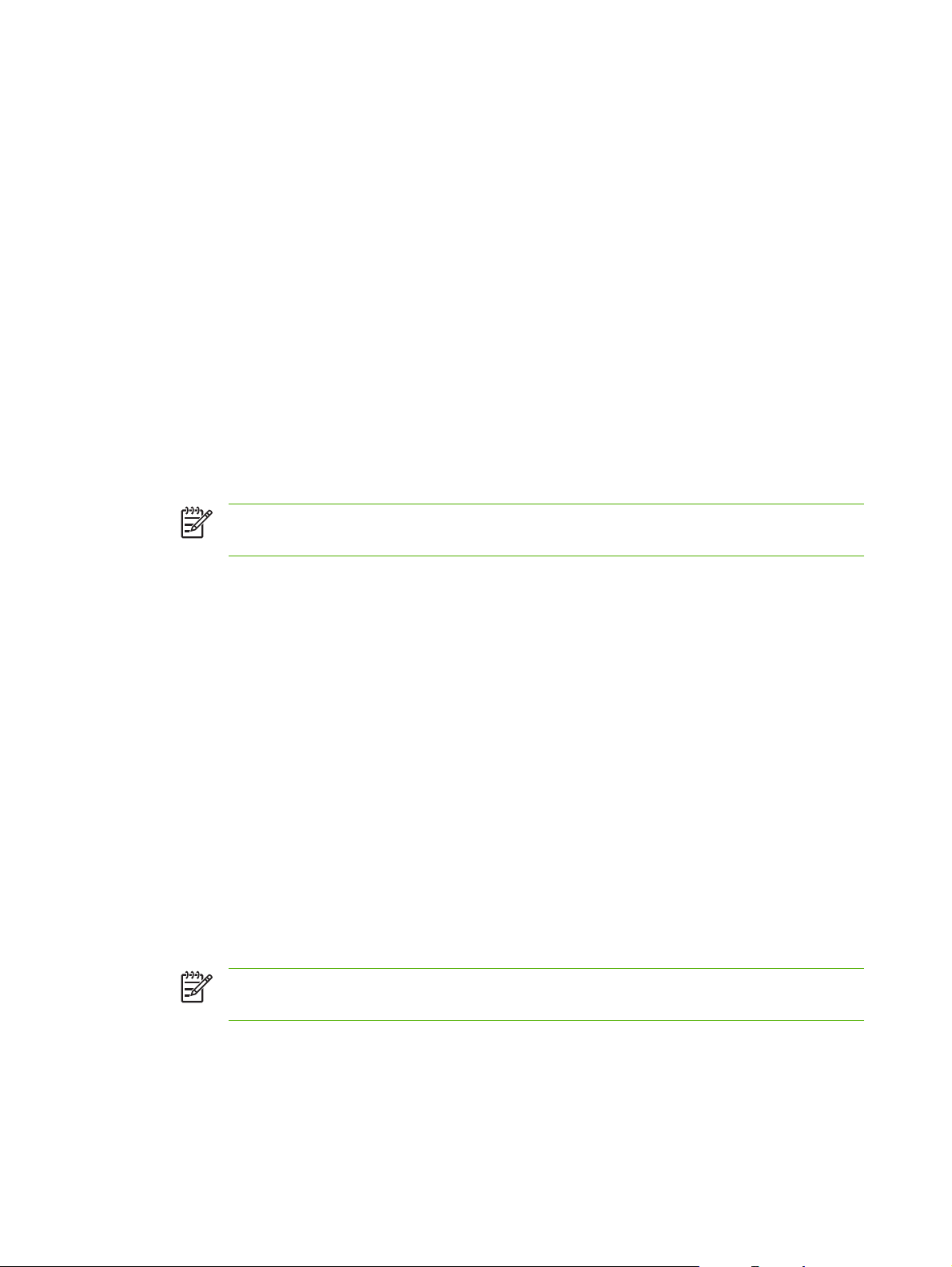
Disinstallazione del software della stampante
Per disinstallare il software per i computer Windows
Se si esegue Windows 2000 o Windows XP, per disinstallare il software della stampante è necessario
disporre dei privilegi di amministratore.
1. Se la stampante è collegata direttamente al computer mediante un cavo USB, scollegare la
stampante.
2. Chiudere tutte le applicazioni in esecuzione.
3. Dal menu Start, aprire il Pannello di controllo.
4. Fare doppio clic su Installazione applicazioni.
5. Selezionare il software per la stampante che si desidera rimuovere.
6. Fare clic sul pulsante per aggiungere o rimuovere il software.
7. Seguire le istruzioni riportate sullo schermo per completare l'operazione di rimozione del software
per la stampante.
Nota Se il processo di disinstallazione ha esito negativo, riavviare il computer e
completare la procedura descritta sopra per disinstallare il software.
8. Per eseguire l'utilità Scrubber, completare la procedura riportata di seguito. Scollegare la
stampante dal computer.
9. Sul computer, riavviare Windows.
10. Inserire Starter CD nell'unità CD-ROM. Se viene visualizzato il menu del CD, chiuderlo.
11. Trovare l'utilità Scrubber su Starter CD ed eseguirla.
Per Windows 2000 e Windows XP, usare il file scrub2k.exe che si trova nella cartella Utils
●
\Scrubber\Win2k_XP.
12. Fare doppio clic sul file scrubber.exe.
13. Riavviare il computer e reinstallare il driver di stampa.
Per disinstallare il software per i computer Macintosh
1. Se la stampante è collegata direttamente al computer mediante un cavo USB, scollegare la
stampante.
2. Riavviare il computer.
Nota Se non si riavvia il computer prima di disinstallare il software, alcuni file non verranno
rimossi quando si esegue l’opzione di disinstallazione.
3. Inserire Starter CD nell'unità CD-ROM.
4. Fare doppio clic sull'icona del CD sulla scrivania.
5. Fare doppio clic sull'icona del programma di installazione che si trova nella cartella Installer e
attenersi alle istruzioni riportate sullo schermo.
14 Capitolo 2 Introduzione ITWW
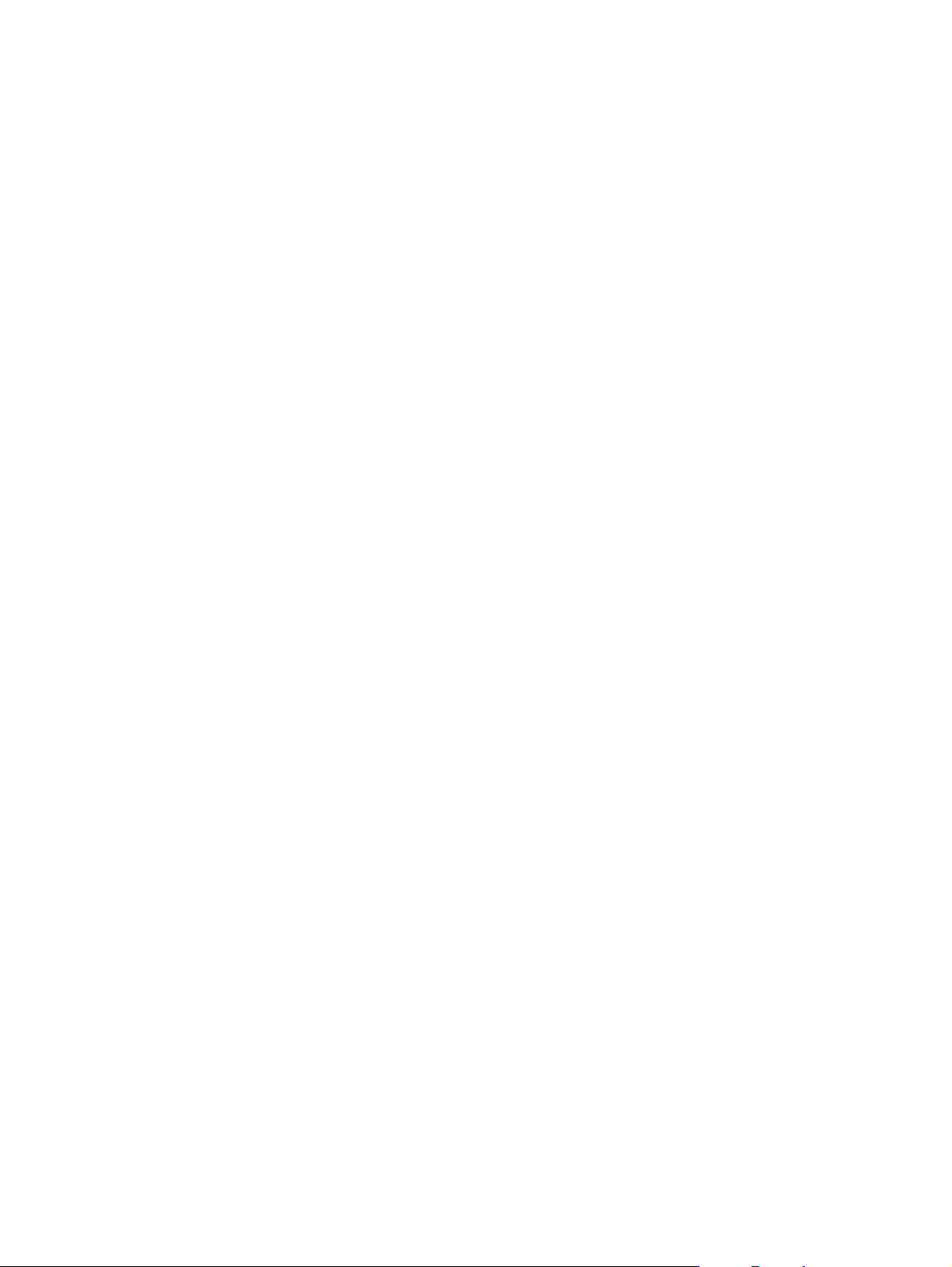
6. Quando viene visualizzata la finestra di dialogo Installazione principale, selezionare
Disinstalla dal menu a discesa che si trova in alto a sinistra nella finestra di dialogo.
7. Attenersi alle istruzioni sullo schermo per rimuovere il software per la stampante.
ITWW Disinstallazione del software della stampante 15
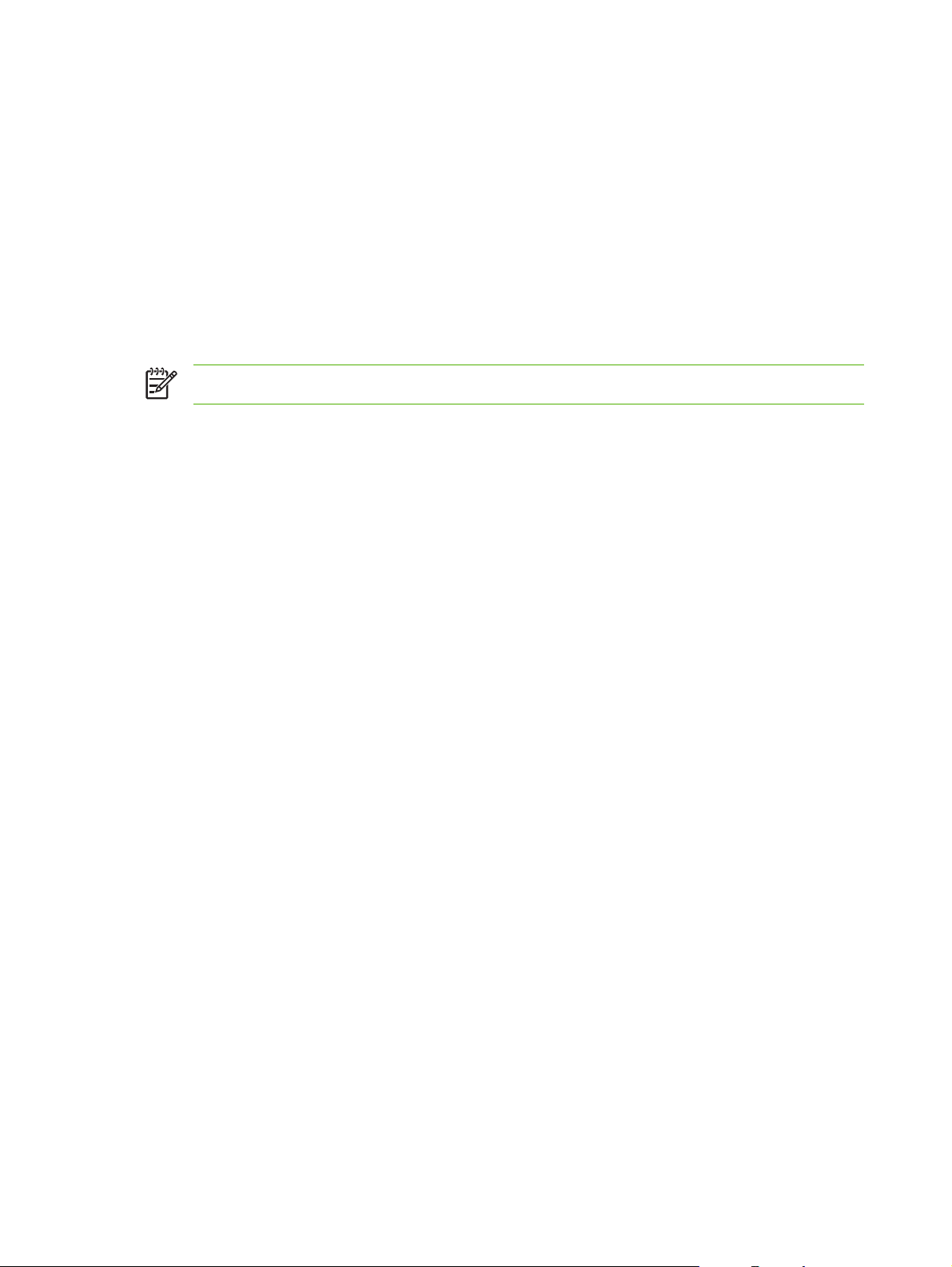
Personalizzazione del programma di installazione del software della stampante
Starter CD contiene un'utilità che consente agli amministratori di sistema di creare pacchetti di
installazione personalizzati, che possono essere lanciati senza richiesta. Gli amministratori di sistema
possono quindi distribuire un pacchetto personalizzato condividendolo da un'unità locale o di rete
connessa.
Per accedere all'utilità, selezionare Utilità di personalizzazione dal menu del CD. Viene creato un
pacchetto di installazione software con la lingua selezionata e i componenti della stampante selezionati.
Per eseguire il driver di stampa da un pacchetto di installazione personalizzato, aprire la cartella che
contiene il pacchetto e fare doppio clic sul file Install.bat.
Nota L'utilità di personalizzazione è disponibile solo per Windows.
16 Capitolo 2 Introduzione ITWW
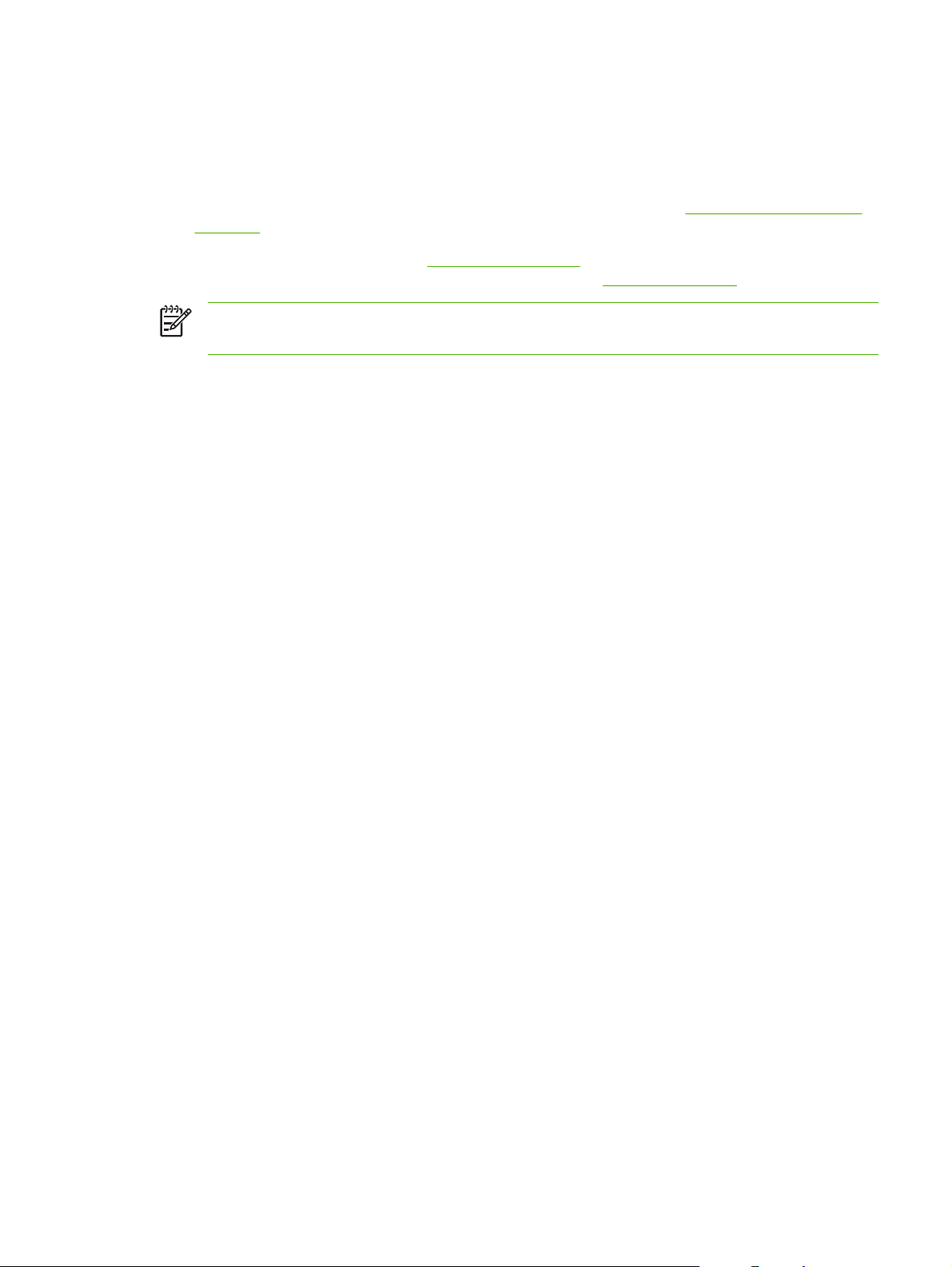
Installazione di altro software
Usare HP Photosmart Essential per visualizzare e modificare fotografie e file di immagini in
●
Windows. Per installare questo software, inserire il CD del software HP Photosmart Pro
nell'apposita unità, fare clic sul pulsante HP Photosmart Essential sul menu del browser del CD
e selezionarlo dall'elenco dei software riportati (consultare la sezione
Essential).
Software HP Photosmart
Per il driver Linux,visitare il sito
●
sull'utilizzo di Linux con stampanti HP, visitare il sito Web
Nota Se si esegue Windows 2000 o Windows XP, per installare un driver di stampa è
necessario disporre dei privilegi di amministratore.
www.linuxprinting.org per scaricare il software. Per informazioni
hp.sourceforge.net.
ITWW Installazione di altro software 17
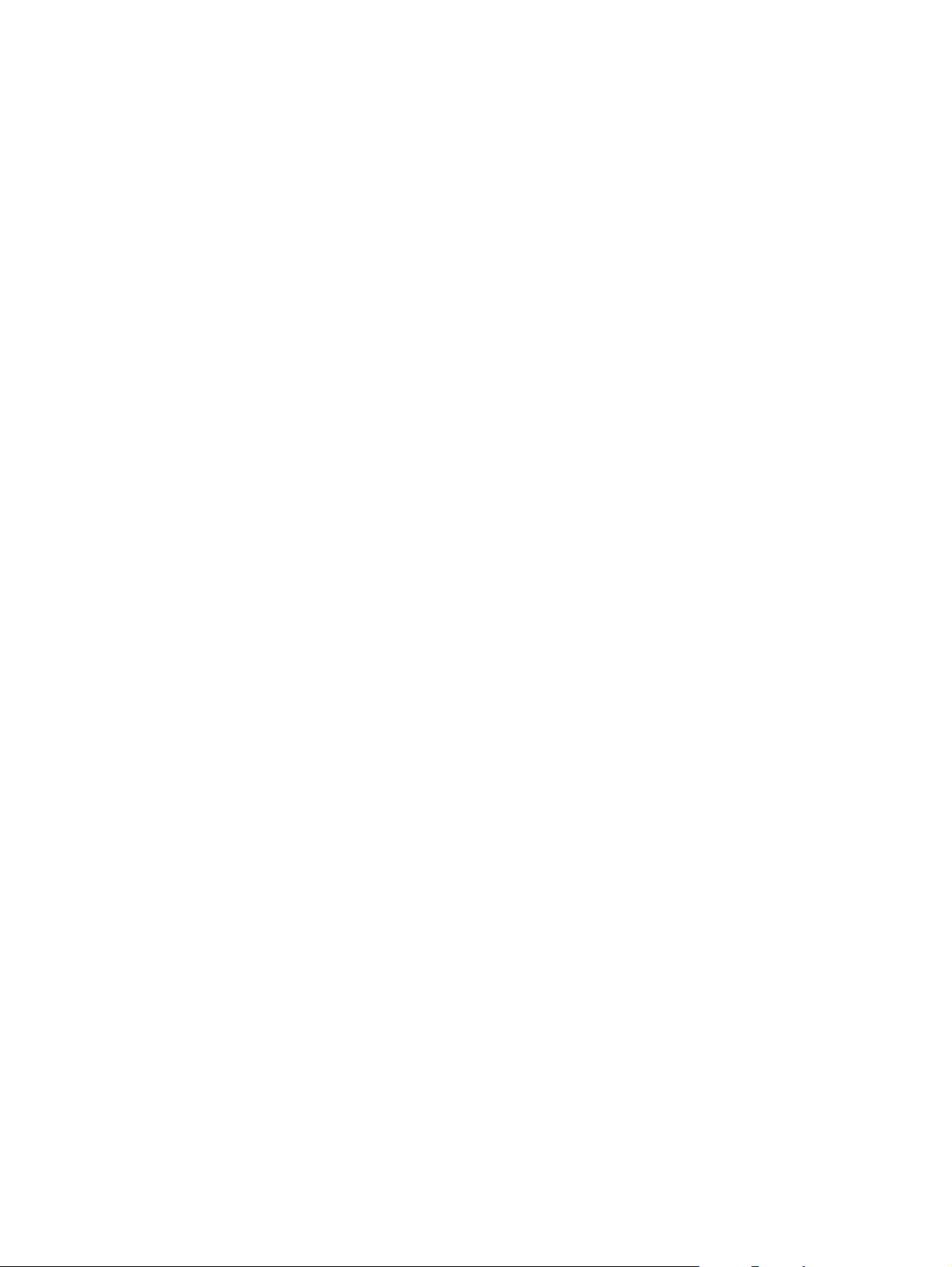
18 Capitolo 2 Introduzione ITWW
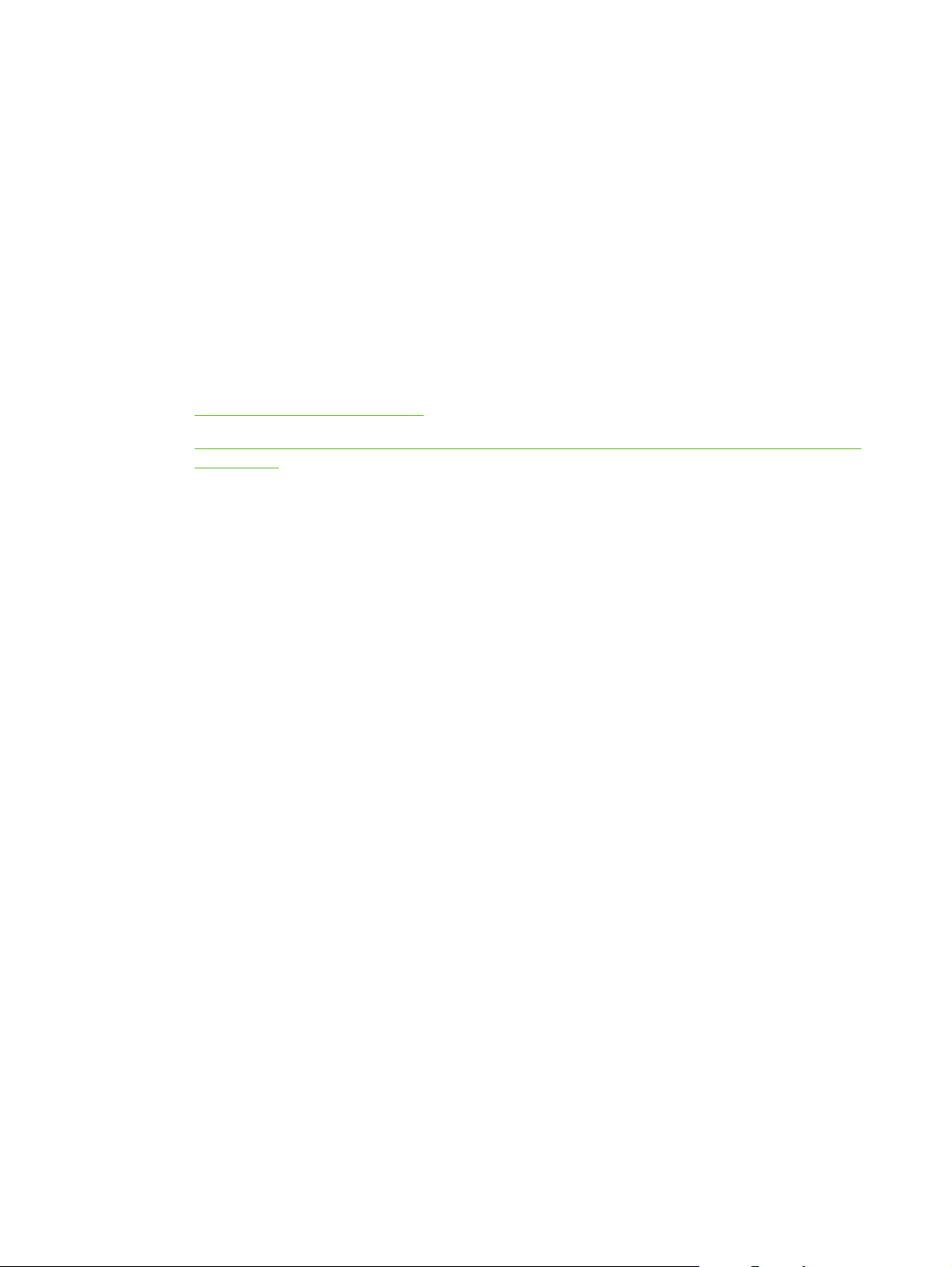
3 Utilizzo di cartucce di stampa ed
accessori
Questa sezione contiene le seguenti informazioni:
Utilizzo delle cartucce di stampa
●
Installazione dell'accessorio per la stampa automatica fronte/retro opzionale (unità per stampa
●
fronte/retro)
ITWW 19
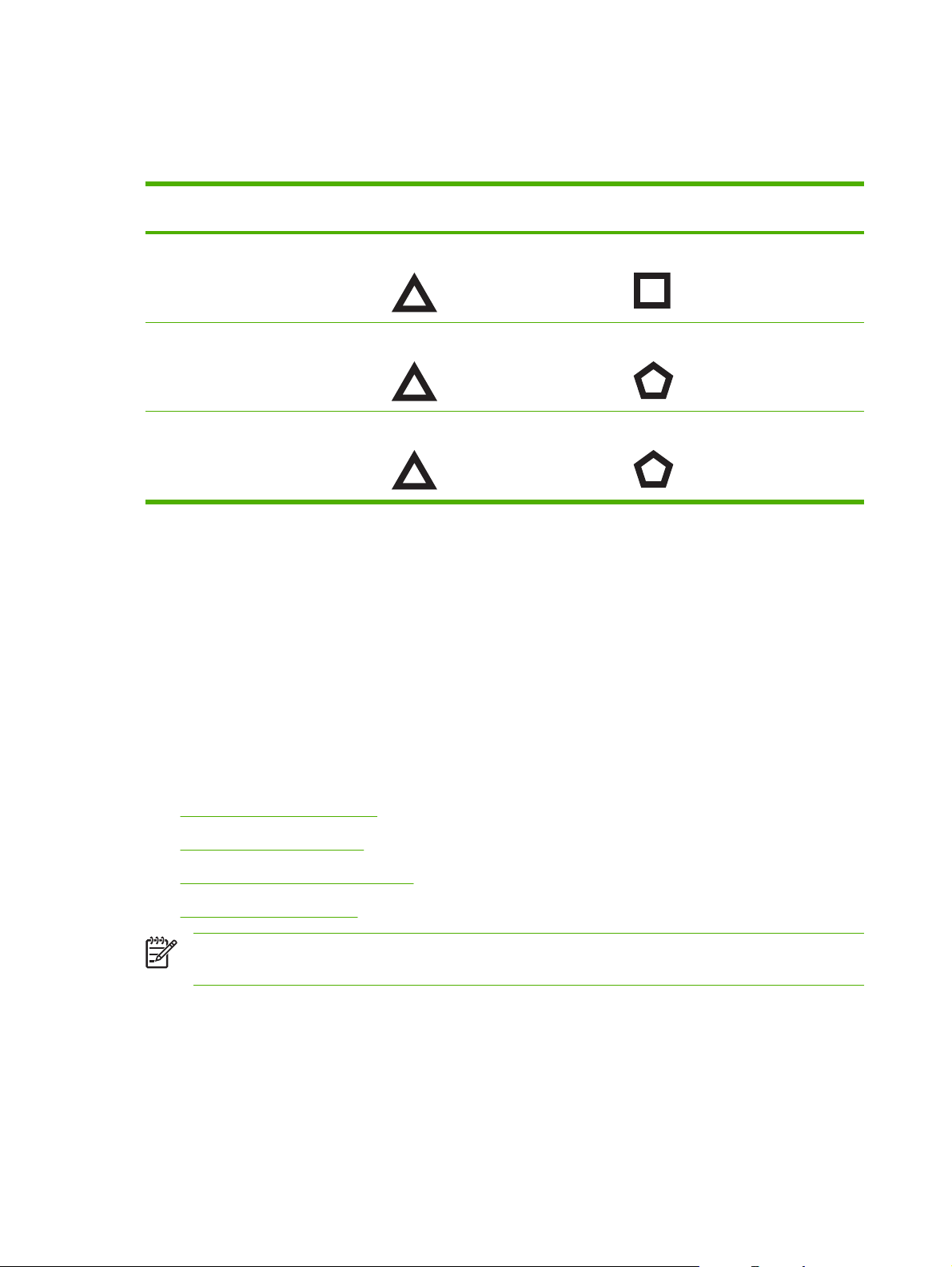
Utilizzo delle cartucce di stampa
Cartucce di stampa supportate
Per eseguire la stampa... Inserire questa cartuccia di stampa
Fotografie a colori intere A tre colori HP Fotografia HP
Fotografie in bianco e nero A tre colori HP Fotografia in grigio HP
Disegni con testo e linee a colori A tre colori HP Nero HP
È possibile ottenere un elenco delle cartucce di stampa supportate dalla stampante nei seguenti
elementi:
Nella Guida introduttiva
●
Sull'etichetta della cartuccia di stampa che si sta sostituendo
●
nel blocco sinistro
Inserire questa cartuccia di stampa
nel blocco destro
In Windows: nella scheda Stato della stampante nella Toolbox (Casella degli strumenti), fare clic
●
su Informazioni sulle cartucce, quindi sull'opzione relativa alle informazioni sull'ordine.
In Mac OS: dalla Toolbox (Casella degli strumenti) HP Inkjet, aprire il pannello relativo alle
●
forniture.
Per acquistare cartucce e altre forniture della stampante, visitare i seguenti siti Web:
http://www.hpshopping.com (Stati Uniti)
●
http://www.hpshopping.ca (Canada)
●
http://www.hp.com/eur/hpoptions (Europa)
●
http://www.hp.com/paper (Sud-est asiatico)
●
Nota La disponibilità delle cartucce di stampa varia a seconda del paese/regione. Le cartucce
di stampa potrebbero avere dimensioni differenti.
Inserimento delle cartucce di stampa
Usare solo cartucce di ricambio che abbiano lo stesso numero di cartuccia di quella che si desidera
sostituire.
20 Capitolo 3 Utilizzo di cartucce di stampa ed accessori ITWW
